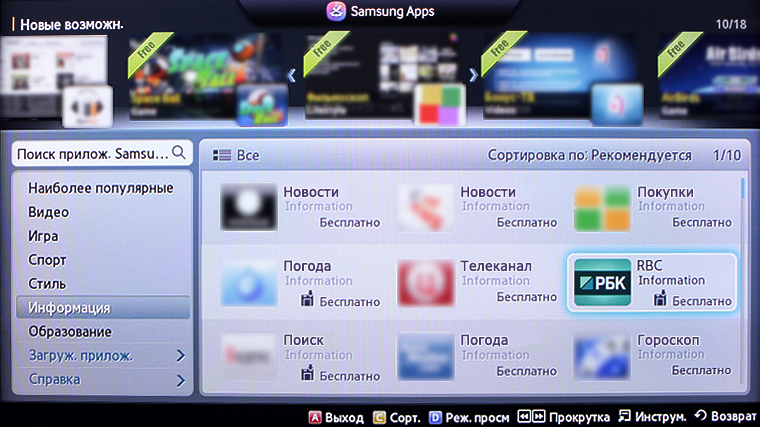Обзор сервисов и приложений для Samsung Smart TV / Хабр
Технология Samsung Smart TV объединяет телевизор, мультиформатный файловый плеер и предоставляет доступ к интернет-сайтам, различным сервисам и приложениям. Приложения при этом могут быть предустановленными, или загружаться из интернет-магазина Samsung Apps прямиком с телевизора. На сегодняшний день пользователям доступно более 200 глобальных приложений.
Если вы начали читать наш блог с этой записи (кстати, в таком случае, добро пожаловать!), рекомендуем сначала вернуться к заглавной статье цикла, в которой рассказывается о самой концепции Smart TV и ключевых возможностях продуктов, созданных на ее основе. Отметим только, что на сегодняшний день функционал Smart TV в сочетании с поддержкой 3D реализован в жидкокристаллических LED-телевизорах Samsung серии 6500 и старше, а также плазменных телевизорах, начиная с семейства 6900. Кроме этого, летом Samsung запустил целую плеяду домашних кинотеатров «в одной коробке» (HT-D7500W, HT-D6750WK, HT-D5550K, HT-D5530K) и Blu-ray проигрывателей (HT-D7500W, BD-D6500, BD-D5500K, BD-D5300), наделенных сетевым арсеналом Smart TV..jpg)
В копилке Samsung Apps TV свыше тысячи приложений, и рассказывать о каждом мы не станем, так как гигантский перечень формируется не только полезными или просто увлекательными решениями, но и «безобидной ерундой». Разобьем перечень на два: общемировой и локальный, для потребителей из России. Последний требует специального рассмотрения, поэтому мы решили выделить его в отдельную статью, которая выйдет вслед за этой. Что ж, теперь пришло время пробежаться по «глобальным» приложениям…
Часть приложений предустановлена, а за другой нужно прогуляться в виртуальный магазин Samsung Apps, кликнув на соответствующую пиктограмму в меню Smart Hub – основном рабочем столе «умной» секции телевизора.
Загрузка Samsung Apps занимает секунд семь, после чего можно выбирать и устанавливать приложения соответствующих категорий. Для всех этих операций достаточно навигационных клавиш, а так же кнопок «Ок» и «Возврат». Все предельно просто и интуитивно понятно.
Для всех этих операций достаточно навигационных клавиш, а так же кнопок «Ок» и «Возврат». Все предельно просто и интуитивно понятно.
Веб-браузер
Фактически, перед нами самый обычный компьютерный браузер – с поддержкой Flash, корректно отображающий подавляющее большинство типовых интернет-страниц на экране 1920 х 1080. Наиболее актуальные из них можно занести в структурируемое «избранное».
Единственное принципиальное отличие заключается в том, что вместо плавного перемещения курсора мышки тут имеет место ступенчатый перескок указателя с одного элемента страницы на другой. Но это избавляет от необходимости «прицеливаться» в ссылку или строку, что при использовании кнопочного джойстика пульта часто оказывается серьезным неудобством.
Вводить информацию в адресную строку предлагается с комплектного пульта телевизора – в этом случае на экране появляются графические подсказки, упрощающие нахождение символов и переключение раскладок.
Есть и альтернативный вариант – виртуальный пульт Samsung для Android-смартфонов, с более актуальной в таких ситуациях QWERTY-клавиатурой. Общение гаджета и телевизора будет происходить через Wi-fi, если не забыть в настройках ТВ включить функцию управления по сети.
Explore 3D
Новый англоязычный сервис, запущенный для любителей 3D-видео. Здесь можно найти музыкальные записи, зрелищные документальные картин, трейлеры и сюжеты для детей. Все они – в формате 3D, и с высоким разрешением. По сути, это – возможность получить дополнительный 3D-контент. Для приобщения к прекрасному нужен лишь «толстый» (от 4Мб) безлимитный интернет-канал и, разумеется, соответствующие активные 3D-очки. Сам контент предоставляется бесплатно.
BBC News
Приложение обеспечивает доступ к репортажам новостного канала BBC. Ролики транслируются на английском языке. Но тем, кто с ним знаком, сервис наверняка понравится простотой навигации и хорошей подборкой материала.
Exercise TV
Ресурс посвящен вопросам здоровья, а еще точнее — фитнесу. Здесь можно найти неплохую тематическую подборку видео уроков для поддержания хорошей физической формы. Представлены как одиночные ролики, так и месячные курсы. За просмотр платить не нужно.
YouTube
В представлении не нуждается. Несмотря на то, что возможности поиска и показа подходящих вариантов тут несколько скромнее, чем на классическом сайте, пользоваться сервисом удобно. Интерфейс переведен на русский язык.
Vimeo
Аналог YouTube, только в данном ресурсе принято выкладывать не просто фрагменты, снятые одним махом подручными средствами, а собственное осознанное творчество – начиная от художественных короткометражек и заканчивая анимационными сценками. Среди работ есть весьма занятные, а подчас и вовсе почти профессиональные.
Skype
Интерфейс и возможности Скайпа для Smart TV мало чем отличаются от своих аналогов для компьютера. Пользователю доступна отправка текстовых сообщений, голосовая и видеосвязь.
Пользователю доступна отправка текстовых сообщений, голосовая и видеосвязь.
Для совершения звонков любого характера необходима опциональная веб-камера, причем, в силу особенностей подключения, подойдет только специальная веб-камера Samsung. Эта камера служит не только глазами собеседника, но и его ушами: в ней также находится и микрофон.
Facebook, Twitter, Google Talk
Несмотря на то, что интерфейс этих приложений оптимизирован для управления при помощи пульта телевизора, все они по структуре и возможностям в значительной мере соответствуют своим «компьютерным» аналогам, которые вы привыкли видеть на экране ноутбука или планшета (поэтому и скриншотами для этих приложений мы решили не заниматься).
Google Maps
В данной реализации сервис несколько уступает собрату для компьютера, однако все необходимое тут есть. Показ графической карты, спутниковой или гибрида; функция поиска; изменение масштаба. А за счет большого размера экрана смотреть на карты очень приятно.
AccuWeather
Довольно известный сервис показа прогнозов погоды. Определение местоположения происходит автоматически, но можно задать и произвольную дислокацию.
Что еще?
World Clock наглядно отображает текущее времени в крупнейших городах мира. Справочник Today in History рассказывает на английском языке о важных событиях текущего дня в прошлом. А множество бесплатных игр хоть и может показаться искушенным хаброжителям слишком простыми, всё равно не дадут соскучиться за счет своего количества.
Система приложений Samsung для смарт-телевизоров и проигрывателей дисков Blu-ray
Если у вас есть iPhone , телефон Android или планшет, вы знакомы с концепцией приложений (приложений), которые позволяют вам получать доступ к контенту, выполнять задачи и делать покупки. Однако знаете ли вы, что ваш телевизор или проигрыватель дисков Blu-ray часто тоже имеют приложения? Это очень распространено в наши дни, и Samsung предоставил один отличный пример включения приложений в телевизор или проигрыватель дисков Blu-ray через свою платформу SmartHub.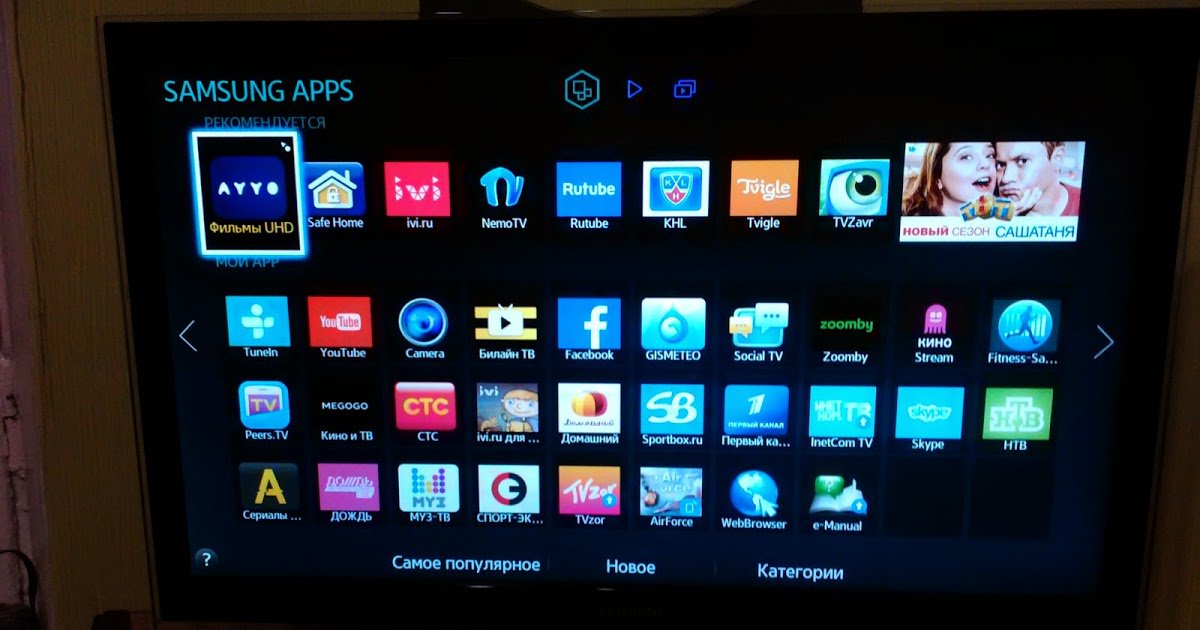
Приложения Samsung поднимают просмотр ТВ на совершенно новый уровень, предлагая полезный и интересный интернет- контент (например, Netflix , Hulu , YouTube , Pandora и т. Д.), Мероприятия (покупки и игры) и многое другое для просмотра в домашнем кинотеатре. опыт.
Перечисленные ниже серии из девяти статей знакомят вас с миром приложений Samsung Apps, предоставляя вам всю необходимую информацию, в том числе об использовании и управлении приложениями.
Ваш телевизор умный? Samsung помогла изменить способ взаимодействия с телевизором (и проигрывателем дисков Blu-ray), добавив функцию, известную как Samsung Apps.
Концепция Samsung Smart TV — это не только сетевой телевизор, который может получать доступ к онлайн-контенту фильмов, таким как YouTube и Netflix, но и улучшать ваш образ жизни.
Узнайте, что такое Samsung Apps и как использование этой функции, доступной на некоторых телевизорах и проигрывателях дисков Blu-ray, может расширить возможности домашних развлечений, а также сделать вашу повседневную деятельность более увлекательной и эффективной.
Многие телевизоры Samsung и проигрыватели дисков Blu-ray содержат приложения, которые вы можете найти на смартфонах и планшетах. Однако может быть не сразу видно, как найти и использовать приложения Samsung Apps на вашем новом телевизоре или проигрывателе дисков Blu-ray.
Увы, на пульте дистанционного управления нет кнопки Samsung Apps. Тем не менее, с помощью Samsung Apps легко. Узнайте, как получить доступ к приложениям, настроить учетную запись, загрузить и управлять приложениями, которые могут расширить ваши возможности домашнего развлечения.
Кроме того, поскольку платформа Samsung Apps с годами менялась, мы также расскажем вам, как использовать более старую и текущую версии.
Для пользователей Samsung Smart TV и проигрывателей Blu-ray доступны сотни приложений Samsung.

Узнайте больше о типах доступных приложений и узнайте, какие приложения хороши, а какие нет.
Настройка Smart телевизоров Samsung E, F, H серии
Установка для серии E 2012 года
1. Входим в SMART HAB, нажимаем красную кнопку А пульта. В поле Уч.зап.Samsung вводим логин: develop. Пароль подставится сам. Нажимаем кнопку «вход». В левом нижнем углу появится портрет человечка с надписью develop.
_
2. Нажимаем кнопку Tools пульта — откроется раздел Сервис — выбираем: Настройки (Settings) — далее: Разработка (Developer) — ставим галку Принимаю — ОК, далее кликаем — IP-адреса серв. (IP Address setup)
3. В появившееся окно вводим IP-адрес сервера разработчика: 193.46.210.18.
_
4. Далее переходим в Синхронизацию приложений пользователя-Ввод — Идет процесс синхронизации с индикацией соответствующей шкалой — после окончания: выходим из SMART HAB — снова заходим — установленные приложения появятся в конце списка.
:max_bytes(150000):strip_icc()/samsung-un55hu8550-apps-menu-5806d8485f9b5805c2c80ca3.jpg)
Установка для серии F 2013 года
1. Входим в Меню ТВ, выбираем пункт Функции Smart, далее — Уч. зап. Samsung — Вход. Вводим в пункт Эл.п. логин: develop, в окно Пароль — sso1029dev! (если окно неактивно просто нажимаем Ввод и переходим к п. 2) — Вход.
_
2. Заходим в Smart Hub и внизу по центру страницы нажимаем Доп. прилож. На открывшейся странице в правом верхнем углу заходим в меню Параметры, где выбираем пункт IP Settings.
3. В появившееся окно вводим IP-адрес сервера разработчика: 193.46.210.18. Если ввод трех цифр не виден — продолжаем ввод — ТВ распознает их автоматически!
_
4. Далее переходим в пункт меню Start App Sync-Ввод — Идет процесс синхронизации с индикацией соответствующей шкалой — после окончания: выходим из SMART HAB — снова заходим — установленные приложения появятся на основной странице Хаба либо на вкладке Доп.приложения.
Установка для серии H 2014 года
1. Открываем Меню ТВ: Выбираем пункт Smart Hub — далее: Samsung Account — Ввод.
 В появившемся меню выбираем Log in — Ввод. В открывшееся окно вводим логин develop, пароль — не нужен — внизу ставим галку и нажимаем Sign ln.
В появившемся меню выбираем Log in — Ввод. В открывшееся окно вводим логин develop, пароль — не нужен — внизу ставим галку и нажимаем Sign ln.(Если возникли проблемы с созданием учетной записи — можно загрузить виджет Skype и создать учетку при авторизации)
_
2. Далее: заходим в SMART HAB — направляем синее поле луча пульта на одно из приложений — нажимаем центральную кнопку-крестовину пульта и удерживаем ее до появления Меню синхронизации. В появившемся меню выбираем: IP Setting — Ввод.
_
3. Далее появится окно для ввода цифр IP-адреса. Вводим все четыре группы цифр, подтверждая каждую нажатием центральной кнопки-крестовины пульта: 193.46.210.18. Далее: заново удерживая эту же кнопку — снова вызываем Меню синхронизации и выбираем пункт Start User App Sync — Ввод. После окончания процесса синхронизации, появится соответствующая надпись и они будут установлены на основную страницу Хаба.
_
4. Для появления приложения в Хабе надо выйти из последнего и снова зайти.
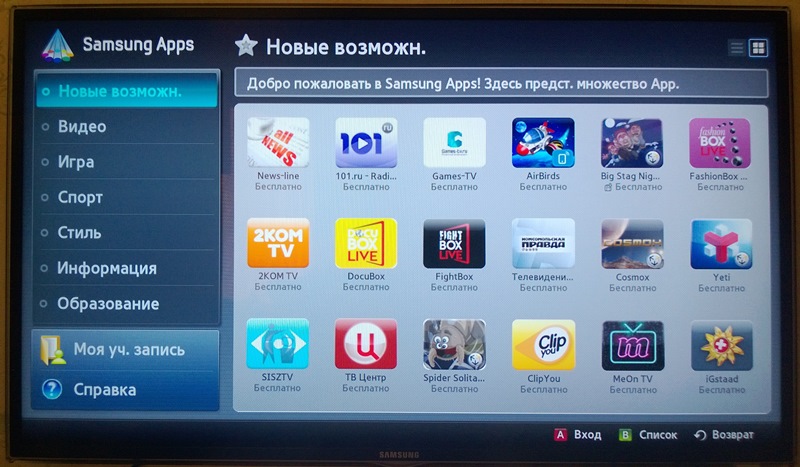
На текущий момент приложение Trinity Player для смарт телевизоров Samsung с 2015 года выпуска находится на модерации в компании Samsung, как только приложение будет одобрено, его добавят в магазин приложений и оно будет доступно для скачивания.
Приносим свои извинения за доставленные неудобства.
3 способа добавления приложений на Samsung Smart TV
На телевизоры Samsung Smart TVпредварительно загружены приложения и игры, которые предоставляют вам доступ к любимому контенту. Вы также можете заблокировать, переместить и удалить некоторые из этих приложений.
Однако, если вам нужно добавить дополнительные приложения на телевизор Samsung, вам придется загрузить их из Appstore. Мы будем рекомендовать способы добавления приложений на ваш Samsung Smart TV, как предварительно загруженных, так и сторонних приложений.
Добавление приложений на телевизор Samsung из меню приложений Для добавления приложений на телевизоры Samsung Smart TV из магазина приложений (i. д., предварительно загруженные приложения), вам необходимо настроить учетную запись Samsung, если у вас ее еще нет.
д., предварительно загруженные приложения), вам необходимо настроить учетную запись Samsung, если у вас ее еще нет.
После настройки учетной записи вы можете выполнить следующие действия, чтобы добавить приложения из меню приложений.
- На пульте дистанционного управления нажмите кнопку Home .
- Выберите приложений
- Выберите значок поиска (увеличительное стекло) в правом верхнем углу экрана телевизора
- Найдите приложение, которое хотите загрузить, введя имя в поле поиска
- Выберите приложение и выберите Установить
- Чтобы получить доступ к приложению после его установки, вернитесь на главный экран с помощью кнопки Домой
- Выделите приложение и выберите его, чтобы открыть.
Вы можете добавить другие желаемые приложения и игры, доступные в меню приложений, выполнив указанные выше действия.
Добавление сторонних приложений в Samsung Smart TV Добавление стороннего приложения может быть непростым делом, поскольку большинство новых моделей телевизоров Samsung Smart TV несовместимы со сторонними приложениями, поскольку их операционная система отличается от ОС Android.
Кроме того, у большинства из них нет магазина Google Play, из которого вы можете легко загрузить любое приложение по своему выбору.Это означает, что вы должны убедиться, что приложение, которое вы хотите установить, совместимо с вашей конфигурацией Samsung Smart TV.
3 способа добавить стороннее приложение на Samsung Smart TV
Ниже приведены способы добавления сторонних приложений на свой Samsung Smart TV.
1.
Использование потокового устройстваИспользование устройства потоковой передачи — один из самых простых способов добавить сторонние приложения на телевизор.
С помощью потокового устройства, такого как Chromecast или Firestick, вы можете получить доступ к своему любимому медиаконтенту с него, если приложения недоступны в магазине приложений вашего Samsung Smart TV.Все, что вам нужно сделать, это подключить его к телевизору.
2.
Использовать USB-накопитель С помощью USB-накопителя вы можете добавлять сторонние приложения на свой Samsung Smart TV.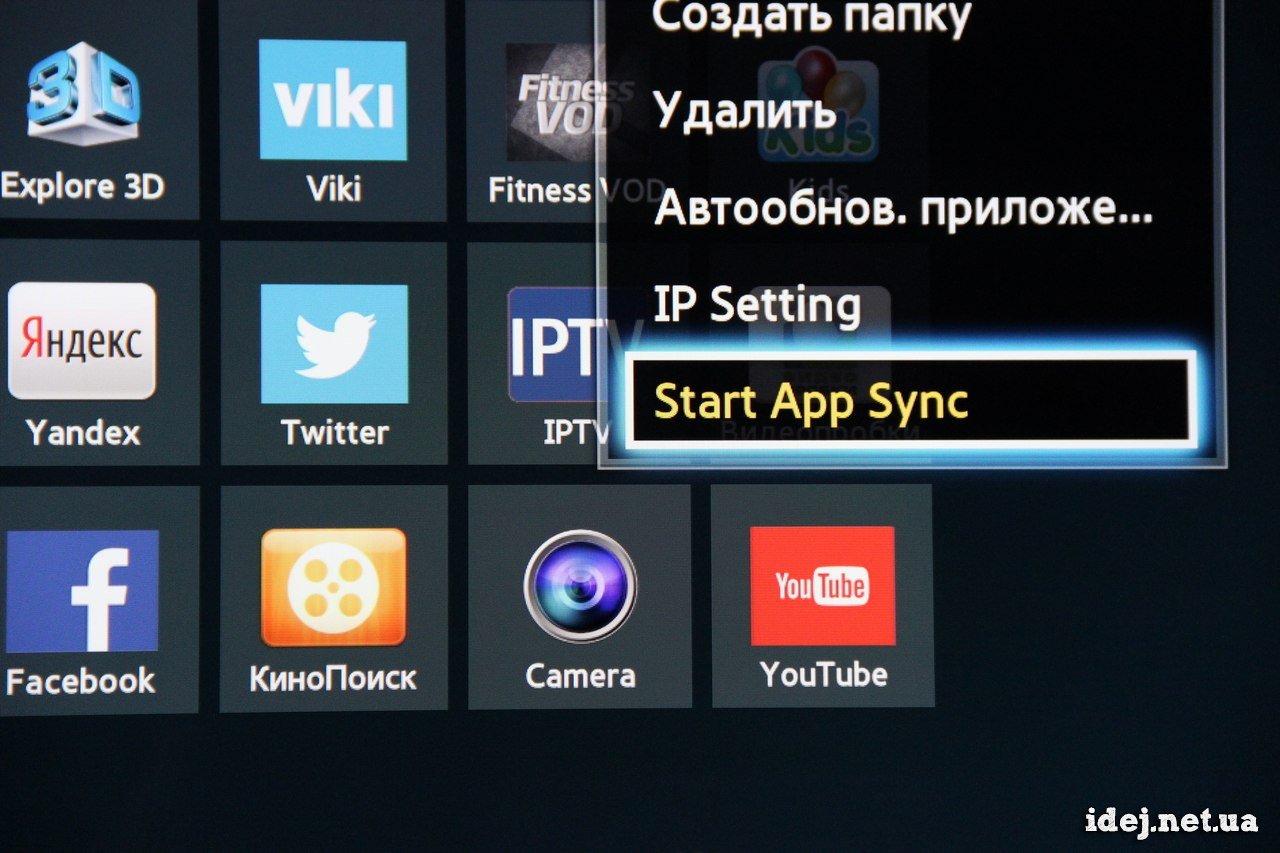 Все, что вам нужно сделать, это;
Все, что вам нужно сделать, это;
- Загрузите apk-версию приложения, которое вы хотите добавить (убедитесь, что оно находится в формате apk)
- Перенесите файл на USB-накопитель и проверьте его наличие
- Установите приложение
- Подключите Подключите USB-накопитель к Samsung Smart TV и получите доступ к приложению через накопитель.
Метод режима разработчика немного сложен и может быть сложным. Но если вы выполните шаги, описанные ниже, это должно быть легко;
- Перейдите к настройкам
- Выберите Smart Hub
- Выберите приложение Опция
- Введите PIN-код (PIN-код по умолчанию 12345 )
- Включить Режим разработчика
- Введите IP-адрес компьютер, вы загрузите приложение с
- Перезагрузите телевизор.
Как разрешить установку из неизвестных источников
После выполнения вышеуказанных действий вы должны разрешить установку из неизвестных источников, выполнив следующие действия;
- Перейти к настройкам
- Выбрать Личный
- Выбрать Безопасность
- Включить установку из неизвестных источников.

Благодаря этому вы сможете легко добавлять сторонние приложения на свой Samsung Smart TV.
Блокировка приложений на Samsung Smart TVБлокировка ваших приложений поможет вам контролировать, кто имеет доступ к контенту на телевизоре, особенно если у вас есть дети.Ниже приведено руководство по блокировке приложений на Samsung Smart TV:
.- Нажмите кнопку Home
- Выберите приложений
- Выберите значок Settings в правом верхнем углу экрана
- Выберите приложение, которое вы хотите заблокировать (или разблокировать)
- Выберите Lock ( или Разблокировать )
- Для этого действия вам потребуется PIN-код (он совпадает с кодом безопасности вашего телевизора). PIN-код по умолчанию — 0000 .
Вы также можете переместить свои приложения в предпочтительные места на телевизоре Samsung Smart TV. Ниже приведено руководство по перемещению приложений на Samsung Smart TV:
Ниже приведено руководство по перемещению приложений на Samsung Smart TV:
- Нажмите кнопку Home
- Перейдите к приложению, которое вы хотите переместить, и нажмите кнопку Down на пульте дистанционного управления
- На вашем экране развернется меню
- Выберите Move в меню
- Используйте направленный клавиши на пульте дистанционного управления, чтобы переместить приложение в желаемое место.
Если место для хранения вашего Samsung Smart TV заполнено, и вам нужно освободить место или вы хотите удалить ненужные приложения, выполните следующие действия;
- Нажмите кнопку Home
- Выберите Приложения
- Выберите Настройки
- Выберите приложение, которое вы хотите удалить
- Выберите Удалить и подтвердите действие
Однако есть определенные предварительно загруженные приложения, которые вы не сможет удалить или удалить с вашего Samsung Smart TV.
Заключение
Выполнив действия, описанные выше, вы найдете способы добавления обычных приложений на Samsung Smart TV и сторонних приложений. Также вы узнаете, как блокировать, перемещать и удалять приложения с телевизора; чтобы дать вам полный контроль над вашим любимым медиаконтентом.
5 основных исправлений для Samsung Smart TV не загружают приложения Проблема
Samsung Smart TV не загружает приложенияСамая большая ценность Samsung Smart TV — это возможность смотреть контент помимо обычных телеканалов.Наличие потоковых приложений, а также других приложений на вашем Samsung Smart TV довершает все удовольствие.
Однако что делать, если на телевизор Samsung не загружаются приложения?
Устаревшее программное обеспечение и различные технические ошибки, а также нестабильное подключение к Интернету могут привести к тому, что ваш телевизор Samsung не сможет загружать и устанавливать приложения из App Store.
Некоторые быстрые исправления, которые вы можете использовать для решения возникшей проблемы, включают:
- Перезагрузка телевизора.

- Холодная перезагрузка телевизора Samsung.
- Очистка кеша.
Прочтите, чтобы получить более полное представление о решениях, которые можно использовать, чтобы исправить ошибку Samsung Smart TV, которая не загружает приложения.
Почему на моем телевизоре Samsung Smart TV не открываются приложения?Как мы уже говорили, есть несколько причин, по которым ваш Samsung Smart TV не открывает приложения. Тем не менее, некоторые распространенные виновники включают:
- Неисправное подключение к Интернету: Помимо того, что Amazon Prime Video не работает на телевизоре Samsung, неисправное подключение к Интернету может также затруднить загрузку приложений на телевизоры Samsung.Для загрузки приложений обязательно наличие стабильного и надежного подключения к Интернету.
- Технические ошибки: У вас могут возникнуть проблемы с неработающими приложениями Samsung Smart TV, потому что на вашем телевизоре просто возникла техническая ошибка.
 Ваш телевизор должен исправлять такие ошибки автоматически и без вашей помощи, но в некоторых случаях вам придется вмешаться.
Ваш телевизор должен исправлять такие ошибки автоматически и без вашей помощи, но в некоторых случаях вам придется вмешаться. - Устаревшее программное обеспечение: Если программное обеспечение вашего телевизора устарело, вы столкнетесь с несколькими проблемами, а не только с проблемой.Программное обеспечение вашего телевизора Samsung должно быть совместимо с приложениями, которые вы хотите загрузить. Так сказать, устаревшее программное обеспечение проблематично.
- Неправильное географическое положение: Некоторые приложения имеют географические ограничения и, следовательно, недоступны в некоторых регионах. Поэтому у вас может не получиться загрузить приложение для телевизора Samsung, потому что оно недоступно в вашем регионе. В целом приложение может не работать из-за географических ограничений в вашем регионе.
Если вам интересно, как установить приложения на телевизор Samsung, вот решения и рекомендации, которым вы должны следовать, чтобы добиться именно этого.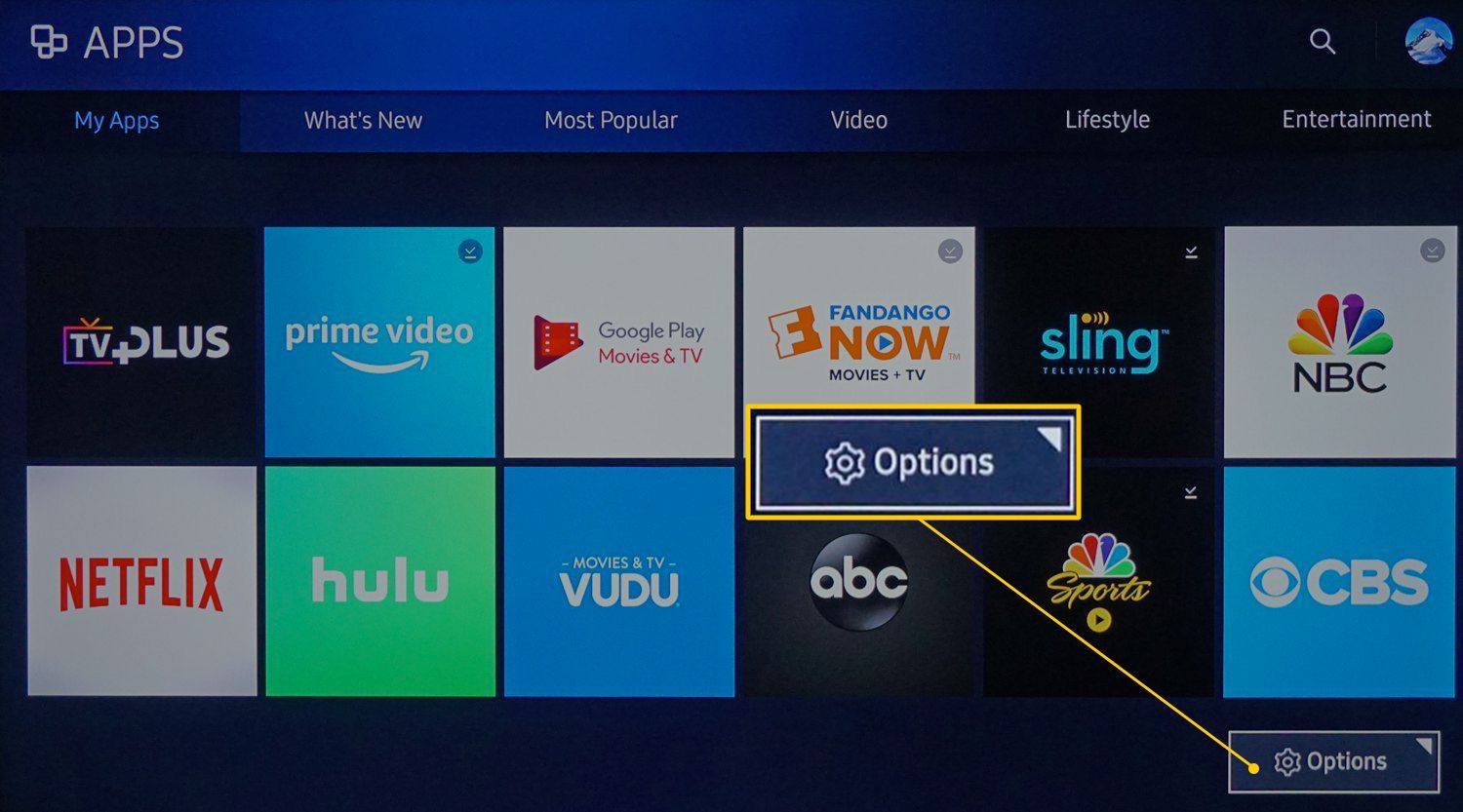
Холодная загрузка вашего телевизора решит множество проблем, связанных с приложениями, а не только проблему вашего телевизора с загрузкой приложений. Вы удивитесь, сколько людей думают, что включение и выключение телевизора — это холодная загрузка. Включение и выключение телевизора переводит его только в режим ожидания и ничего больше. Фактическая «холодная» перезагрузка выключает телевизор, а затем перезагружает его — это все равно что перезапустить ноутбук или компьютер.
Есть два способа выполнить этот процесс:
- Использование пульта ДУ: Это наиболее простой способ выполнить холодную перезагрузку.Все, что вам нужно сделать, это удерживать кнопку питания на пульте дистанционного управления телевизора, пока телевизор не выключится, а затем снова включится. Этот процесс должен длиться около пяти секунд.
- Отключение телевизора: Если у вас нет пульта дистанционного управления или телевизор Samsung не реагирует на команды пульта дистанционного управления, вы можете использовать этот метод холодной перезагрузки.
 Все, что вам нужно сделать, это отключить телевизор от источника питания, оставить его как минимум на тридцать секунд, а затем снова подключить и включить телевизор.
Все, что вам нужно сделать, это отключить телевизор от источника питания, оставить его как минимум на тридцать секунд, а затем снова подключить и включить телевизор.
После выполнения этих мер и повторного включения телевизора вы можете проверить, успешно ли вы устранили проблему или вам нужно выполнить второй взлом.
2. Переключите телевизор Код страныЕсли вы не можете найти приложение в Samsung Apps Store, вы не сможете его загрузить. Чтобы обойти эту проблему, вам нужно изменить текущий код страны на телевизоре, чтобы получать приложения на телевизоре Samsung. Вот как это сделать:
- На пульте дистанционного управления нажмите кнопку Smart Hub .
- После загрузки Smart Hub нажмите следующие кнопки в следующем порядке »(перемотка вперед), 2, 8, 9,» (перемотка назад).
- В разделе «Местоположение интернет-службы» выберите регион, в котором доступно приложение, которое вы хотите использовать.
 Например, если вы хотите использовать приложения, доступные в США, выберите США. Имейте в виду, что вы не можете выбрать два региона, и каждый раз, когда вы хотите изменить регион, вы должны повторять эти шаги Smart Hub снова и снова.
Например, если вы хотите использовать приложения, доступные в США, выберите США. Имейте в виду, что вы не можете выбрать два региона, и каждый раз, когда вы хотите изменить регион, вы должны повторять эти шаги Smart Hub снова и снова. - После того, как вы выбрали страну, которую хотите использовать, нажмите Далее.
- Нажмите «Согласен», когда сайт предложит вам согласиться с условиями. После того, как вы согласитесь с условиями, Smart Hub необходимо будет перезапустить. После этого вы проверяете, можете ли вы теперь установить нужные вам приложения.
Примечание. После переключения кода страны на телевизоре вы можете потерять некоторые ранее приобретенные приложения, если они недоступны в стране, в которую вы перешли.
3. Обновите программное обеспечение телевизора Время от времени вы будете получать обновления программного обеспечения на вашем телевизоре, чтобы добавить новые функции к телевизору или исправить ошибки. Более того, обновление программного обеспечения может решить проблему с неработающими телевизорами Samsung Smart TV. Вот как обновить программное обеспечение телевизора через Интернет.
Более того, обновление программного обеспечения может решить проблему с неработающими телевизорами Samsung Smart TV. Вот как обновить программное обеспечение телевизора через Интернет.
- С помощью пульта дистанционного управления Samsung TV перейдите в меню > Настройки> Поддержка .
- Выберите Software Update , а затем Update Now . Если есть последние обновления, они будут загружены и установлены на вашем телевизоре. Не выключайте телевизор, пока весь процесс не будет завершен. По завершении процесса ваш телевизор автоматически перезагрузится. После этого вы можете проверить, можете ли вы теперь загрузить приложения, которые не могли загружать ранее.
Во многих случаях сбои и сбои в работе вашего телевизора возникают из-за нестабильного или неисправного подключения к Интернету. Если вы заметили, что на ваш Samsung Smart TV не загружаются приложения или что такие приложения, как Amazon, YouTube и Netflix, работают некорректно, проверьте подключение к Интернету.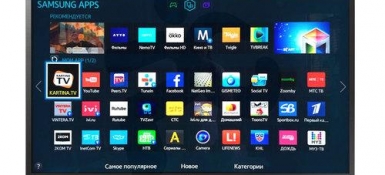 Более того, если ваш телевизор Samsung транслирует видео в формате 4K Ultra, соединение со средней скоростью обязательно приведет к тому, что приложения Samsung Smart TV не будут работать.
Более того, если ваш телевизор Samsung транслирует видео в формате 4K Ultra, соединение со средней скоростью обязательно приведет к тому, что приложения Samsung Smart TV не будут работать.
Некоторые решения включают использование LAN-соединений или кабелей. По моему опыту, беспроводные соединения более подвержены ошибкам, чем качественные кабели. Однако, если вы используете беспроводное соединение, убедитесь, что никакие физические объекты не мешают сигналам. Убедитесь, что никакие находящиеся поблизости электронные устройства не мешают интернет-сигналу.
Если ни одно из этих решений не работает, подумайте об обновлении своего интернет-сервиса.
Также важно знать, подключен ли кто-либо к вашей сети Wi-Fi без вашего разрешения.Это потому, что они могут чрезмерно использовать ваше соединение и, таким образом, вызывать у вас проблемы с подключением.
5. Сбросить настройки сети или всех приложений на телевизоре В некоторых случаях сброс сети может быть просто решением, которое вам нужно для решения множества проблем, связанных с вашим телевизором Samsung..jpg)
Чтобы сбросить настройки сети, перейдите в «Настройки »> «Сеть»> «Сбросить сеть» .
По завершении этого процесса вам нужно будет выбрать предпочитаемую сеть Wi-Fi и войти в нее.Приступите к загрузке приложений, которые вы хотели загрузить изначально.
Если вам по-прежнему не удается загружать приложения на телевизор Samsung даже после выполнения всех вышеперечисленных шагов, попробуйте сбросить настройки всех приложений на телевизоре. Этот шаг включает в себя удаление всех ваших приложений с телевизора. Когда ваш Smart Hub опустеет, вы можете начать загрузку, переустановив свои приложения в их последних версиях.
Чтобы сбросить все приложения на телевизоре, необходимо:
- Выйти из Smart Hub.
- Перейдите по меню > Smart Hub с помощью пульта ДУ телевизора.
- Выберите сброс Smart Hub.
- Введите предварительно установленный PIN-код вашего телевизора, если он у вас есть. Если у вас нет предварительно установленного пина, используйте пин-код по умолчанию 0000.

После этого, когда весь процесс сброса будет завершен, вы можете переустановить на свой телевизор ранее принадлежавшие приложения. Это должно решить проблему, с которой вы столкнулись с телевизором Samsung, а не с загрузкой приложений.
Часто задаваемые вопросы Как удалить данные кэша приложения на телевизоре Samsung?Очистка данных кеша приложений на Samsung Smart TV решит кучу проблем, и если вы ищете способ сделать это, вот руководство специально для вас.Однако вам придется каждый раз повторять этот процесс для каждого приложения, данные кэша которого вам нужно очищать.
- Нажмите кнопку «Домой» на пульте дистанционного управления телевизора.
- Перейдите в Настройки> Приложения> Системные приложения .
- Выберите приложение, кэш которого вы хотите очистить.
- Выберите Очистить кеш .
- Выберите OK для подтверждения, и все! Вы эффективно очистили кеш-данные конкретного приложения по своему усмотрению.

Если приложение на вашем телевизоре Samsung работает некорректно и вы ищете способы его перезапуска, вот как это сделать.
- Перейти к Smart Hub .
- Выберите Samsung Apps .
- Найдите и выберите приложение, которое хотите перезапустить.
- Удалите приложение, а затем переустановите через несколько минут.
- Перезагрузите телевизор и запустите приложение.
Наличие приложений на телевизоре Samsung улучшит ваши впечатления от просмотра телевизора. Однако распространенной проблемой, с которой сталкиваются многие пользователи телевизоров Samsung, является невозможность загрузки приложений. Если вы один из таких пользователей, воспользуйтесь приведенными выше инструкциями и рекомендациями, чтобы решить проблему с загрузкой приложений Samsung Smart TV.
Денис — автор статей / блогов и контента с более чем 3-летним опытом написания статей по различным нишам, включая обзоры продуктов, руководство для покупателей, здоровье, путешествия, фитнес, технологии, туризм.У меня также есть достаточный опыт в написании SEO.
5 способов создания приложения Samsung TV без кодирования
Платформы OTT захватили мировой рынок, и Samsung TV стал одним из ведущих игроков. Как издатель, если у вас еще нет приложения для потоковой передачи видео для этой основной платформы, вы оставляете деньги на столе.
В отчете Statista говорится, что в 2020 году на рынке США доминировали телевизоры Samsung. По данным Samsung, к концу 2021 года их распространение умных телевизоров достигнет 23 стран.Наличие собственного приложения Samsung TV поможет вам охватить глобальную аудиторию в дополнение к основному проценту домохозяйств в США.
Если вам интересно, с чего начать, мы готовы помочь. Ниже мы перечислили различные способы создания приложения Samsung TV, в том числе с помощью удобных сервисов таких платформ, как системы MAZ.
Создание приложения Samsung TV
Вот некоторые из самых простых способов создания приложения Samsung TV.
№1.МАЗ
Если вы инвестируете в создание собственного приложения без необходимости кодирования, вам нужна надежная платформа, предлагающая результаты. Попробуйте изучить МАЗ, поскольку он поможет вам спроектировать и создать свое многофункциональное и визуально привлекательное приложение. Это также даст вам захватывающие и обнадеживающие цифры, такие как увеличение продолжительности сеанса в 3 раза и увеличение количества сеансов в 8 раз на пользователя. Итак, если вы серьезно относитесь к разработке успешного приложения, запросите демонстрацию сегодня.
№2. Uscreen
Uscreen предлагает простой и безболезненный опыт разработки приложений.Нет подходящего опыта или бюджета, так как они помогут вам найти то, что вам нужно, в пределах ваших ресурсов. Компания обещает 30-дневный срок выполнения работ. Модель ценообразования Uscreen требует дополнительных сборов для подписчиков, что может отпугнуть многих клиентов, но компания предлагает полнофункциональный продукт.
Модель ценообразования Uscreen требует дополнительных сборов для подписчиков, что может отпугнуть многих клиентов, но компания предлагает полнофункциональный продукт.
№3. Zype
Zype предлагает простой шаблон для начала работы с приложением Samsung TV. Благодаря простым настройкам, которые вы можете сделать самостоятельно, Zype обеспечивает беспроблемную работу и не требует абсолютно никаких знаний в области программирования.Однако, выполняя слишком много шагов, вы рискуете упустить более мелкие шаги и перестроить все приложение.
№4. Собери сам
Строить что-то самому — это очень приятно, но это также утомительно. Если вы хорошо разбираетесь в коде, вам, вероятно, не потребуется много времени, чтобы подготовить приложение. Если нет, вы всегда можете пройти несколько курсов на Coursera или Udemy и поработать над приложением. У вас будет гораздо больший контроль над своим приложением, если вы создадите его самостоятельно. Однако, если вы лишь частично разбираетесь в кодировании, вы можете в конечном итоге получить продукт, который не обязательно будет лучшим, и вы потратите много времени в этом процессе.
Однако, если вы лишь частично разбираетесь в кодировании, вы можете в конечном итоге получить продукт, который не обязательно будет лучшим, и вы потратите много времени в этом процессе.
№ 5. Перейти в агентство
Каковы недостатки найма агентства или внешнего разработчика для создания приложения Samsung TV? Цена. И это не единовременные расходы. Подумайте о стоимости обслуживания, чтобы ваше приложение оставалось актуальным и не содержало ошибок. Стоимость вашей разработки может исчисляться тысячами долларов в месяц.Но если у вас большие карманы, это лучший способ создать приложение, которое идеально соответствует вашим требованиям и над которым вы полностью контролируете.
Создание приложения для потокового видео для Samsung TV
Начать никогда не поздно. Создание приложения для потоковой передачи видео — не такая сложная задача, как кажется. Вам нужно выбрать подходящего продавца, который всегда будет держать вас за руку. А МАЗ обещает стать самым надежным альянсом!
А МАЗ обещает стать самым надежным альянсом!
Добавление новых приложений в Samsung Smart TV
Добавление новых приложений в Samsung Smart Tv
Как установить приложение на телевизор Samsung?
| Как найти и установить приложения на телевизор Samsung.
- Нажмите на главный экран. Главный экран — это центральная точка для приложений, меню и многого другого.
- Найдите приложения для загрузки. Чтобы найти новые приложения, проведите пальцем влево до значка приложения.
- Выберите приложение.
- Установить приложение.
- Регистрация.
- Откройте приложение.
- Переместить приложения.
Загрузка приложения с помощью SMART HUB
- 1 Выделите приложение, которое хотите установить, и нажмите кнопку «Выбрать».Отображается экран с подробной информацией.
- 2 Выберите «Установить». Когда установка будет завершена, появится меню «Открыть».

- 3 Выберите «Открыть», чтобы немедленно запустить приложение. Вы можете увидеть установленные приложения на экране настроек.
В дополнение к перечисленным выше вопросам, как мне установить приложение Hotstar на свой Samsung Smart TV?
Выполните следующие действия для Hotstar или неподдерживаемого приложения на Smart TV:
- Установите приложение Hotstar на свой смартфон в Play Store.
- Авторизуйтесь в приложении.
- Подключите телефон к телевизору Samsung через Smart View.
- Воспроизвести любой фильм.
- Перейти в полноэкранный режим.
- Телевизор настраивает разрешение за одну минуту.
Какие приложения доступны для Samsung Smart TV?
Самые популярные приложения Samsung Smart TV
- Youtube. YouTube для телевизоров Samsung — одно из самых популярных приложений для ТВ.
- Netflix. Netflix позволяет транслировать интернет-видео прямо на экран телевизора без внешнего устройства.

- Amazon Prime Video.
- Теперь PlayStation.
- Ура.
- Spotify.
- видел.
- плекс.
Как я могу активировать сторонние приложения на моем Samsung Smart TV?
Итак, вам необходимо выполнить следующие шаги, чтобы активировать его:
- Включите Samsung Smart TV.
- Зайдите в «Настройки» и выберите опцию Smart Hub.
- Выберите раздел Приложения.
- Вам будет предложено ввести PIN-код после нажатия на панели приложения.
- Откроется окно конфигурации режима разработчика.
Где находится магазин приложений Samsung TV?
Чтобы получить доступ к Samsung Apps Store, выберите большой значок, который появляется в нижнем левом углу телевизора. Вы можете просматривать категории приложений в Samsung Apps Store.
Как установить Google Chrome на свой Samsung Smart TV?
Чтобы быстро установить Google Chrome, запустите браузер (любой) на компьютере, телефоне или планшете и откройте страницу Google Play Store.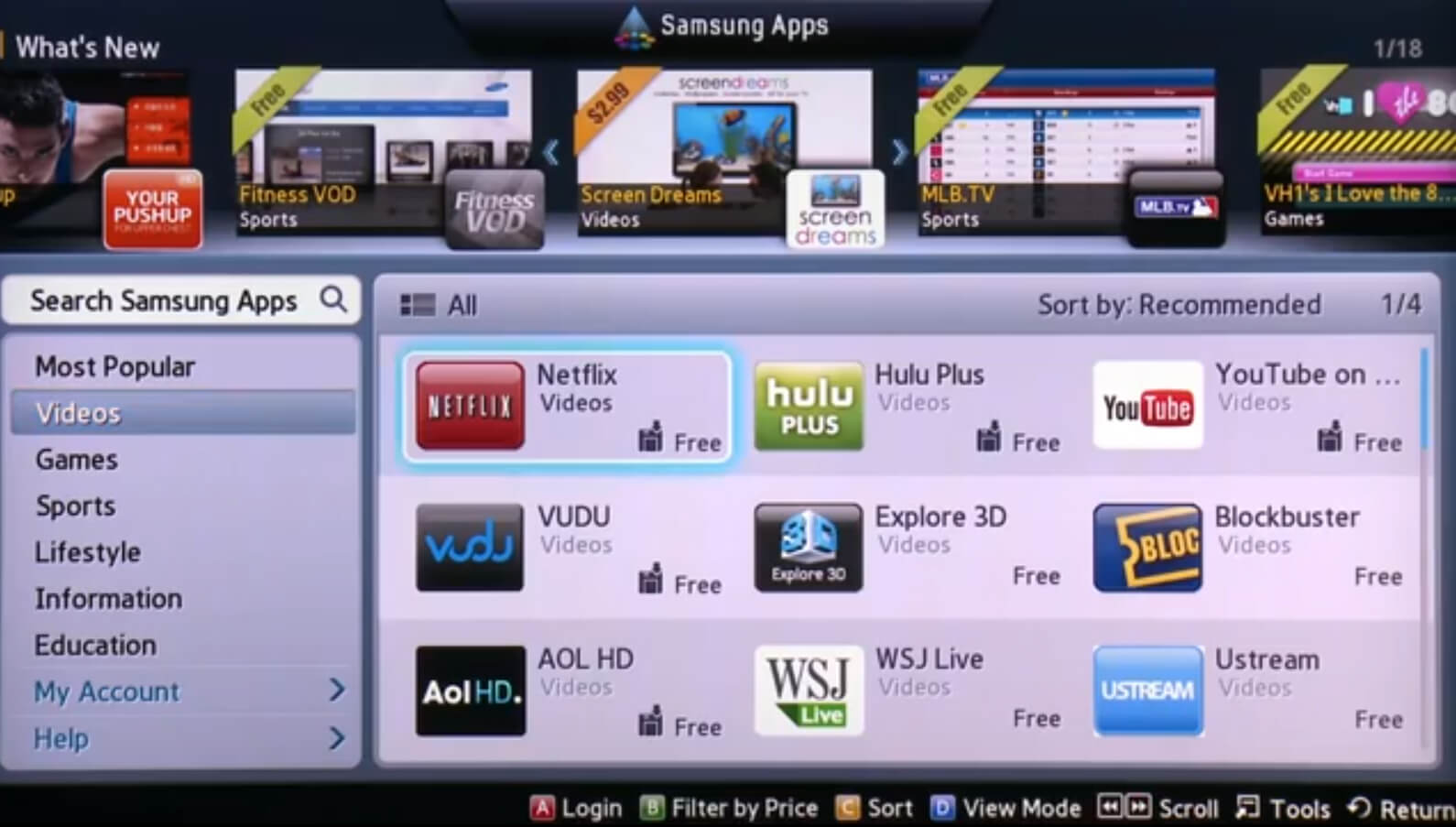 Войдите в свою учетную запись Google, ту же учетную запись, которую вы создали на телевизоре. Найдите и установите приложения Google Chrome, которые указывают на телевизор. После установки ярлыков нет.
Войдите в свою учетную запись Google, ту же учетную запись, которую вы создали на телевизоре. Найдите и установите приложения Google Chrome, которые указывают на телевизор. После установки ярлыков нет.
Есть ли Disney Plus на Samsung Smart TV?
С запуском Disney Plus в Северной Америке в ноябре 2019 года Disney Plus теперь доступен на телевизорах Samsung, Xbox One, PS4, Android, iOS, Chromecast и других устройствах. Вы должны убедиться, что версия ОС Tizen не ниже 2016 года.
Как мне добавить приложения на свой Samsung Smart TV 2014 года выпуска?
Установка для HSeries Plus серий J и K, выбранных для 2014
Как я могу получить приложение Google Play Store для своего Samsung Smart TV?
Добавьте приложение Google Play Movies & TV на свой Samsung Smart TV
Как установить Disney plus на свой Samsung Smart TV?
Как использовать DisneyLife на моем Samsung Smart TV?
Как установить приложения на Samsung Smart TV?
Настроить приложения
Как обновить приложения на Samsung Smart TV?
Как обновить приложение в Samsung Smart TV?
Как подключить телефон к телевизору?
Подключить телевизор к HDMI
Как установить приложения на Samsung Smart TV 2015 года выпуска?
Шаг
Какие приложения есть на смарт-телевизоре?
Мы посмотрели, что показывают на смарт-платформах Apple TV и Android TV, и выбрали те, которые действительно лучше всего смотрятся на большом экране.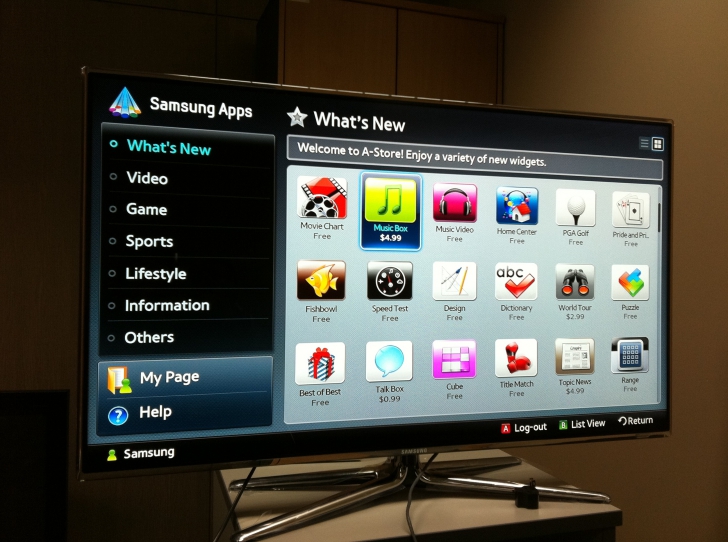 Эти девять обязательных приложений отлично смотрятся на вашем Smart TV.
Эти девять обязательных приложений отлично смотрятся на вашем Smart TV.
Как поставить Disney Plus на телевизор?
Disney + доступен во всех стандартных браузерах, и есть собственные приложения для всех распространенных платформ. Сюда входят iOS, Apple TV (tvOS), Google Chromecast, Android, Android TV, Roku, Amazon Fire TV, PlayStation 4, Xbox One и некоторые смартфоны от Samsung и LG.
Доступно ли приложение NBC Sports на Samsung Smart TV?
Телевизор Samsung
Что такое Smart Hub на телевизоре Samsung?
SMART HUB в телевизорах Samsung Smart TV — это выход в новый мир расширенных функций, которые изменят ваш способ просмотра телепередач.Он позволяет легко искать фильмы и телешоу, просматривать веб-страницы, изучать приложения Samsung, общаться с друзьями и находить много других видов нового интерактивного телепрограмм.
Вы можете читать Hotstar на Smart TV?
Да, вы можете смотреть Hotstar на Smart TV с помощью Google Chromecast, Fire TV, Android TV и Apple TV. В ближайшем будущем мы планируем поддерживать больше приложений для Smart TV.
В ближайшем будущем мы планируем поддерживать больше приложений для Smart TV.
Samsung Smart TV — это Android?
Android Smart TV (Android TV) — это платформа операционной системы для смарт-телевизоров, таких как Samsung Tizen, LG Webos и т. Д.Термин Smart TV используется для обозначения телевизора, подключенного к Интернету.
Есть ли у Samsung Smart TV приложение Hotstar?
Приложение Hotstar доступно только на телевизорах Samsung Smart TV для моделей 2016–2019 годов.
Как подключить телефон к Samsung Smart TV Smart View?
Шаг
Как установить Live Net на телевизор Samsung?
Как установить Live NetTV на Smart TV
Добавление новых приложений в Samsung Smart TvКак загружать приложения на Samsung Smart TV [5 способов]
Компания Samsung Electronics производит телевизоры довольно давно.Телевизоры Samsung всегда были популярны по двум основным причинам: от больших старых ЭЛТ до ЖК-дисплеев и светодиодов, а теперь и OLED и QLED.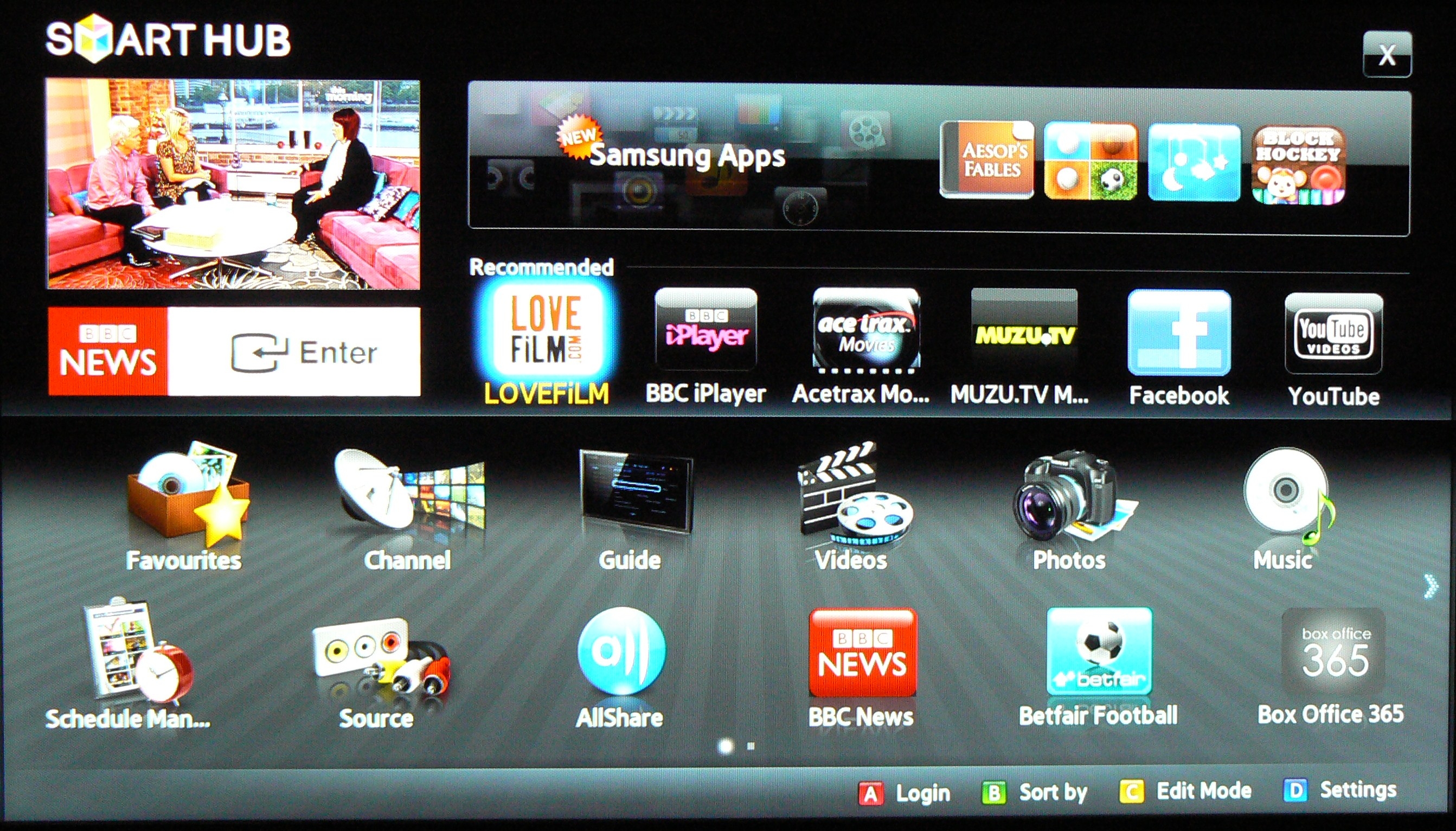 Ассортимент телевизоров и качество их телевизоров. Смарт-телевизоры Samsung работают на ОС TizenOS, которая отличается от Android-телевизоров. Так вот, у всех один и тот же вопрос, разрешает ли установка приложений или нет? Прочтите , чтобы узнать, как добавлять приложения на Samsung Smart TV .
Ассортимент телевизоров и качество их телевизоров. Смарт-телевизоры Samsung работают на ОС TizenOS, которая отличается от Android-телевизоров. Так вот, у всех один и тот же вопрос, разрешает ли установка приложений или нет? Прочтите , чтобы узнать, как добавлять приложения на Samsung Smart TV .
Приложения действительно играют важную роль в нашей повседневной жизни. Все, что вы хотите сделать, для этого есть приложение.Для отправки текстов, просмотра фильмов, прослушивания песен, проверки погоды или поиска направлений есть приложения для всего. А поскольку телевизоры Samsung становятся умнее с каждым днем, было бы большим разочарованием не устанавливать приложения на смарт-телевизоры Samsung. Есть несколько способов загрузки приложений на смарт-телевизор Samsung, и мы рассмотрим эти методы в этом руководстве.
Как добавить приложения на Samsung Smart TV TizenOS — эксклюзивная операционная система Samsung для часов и телевизоров Samsung. ОС также была представлена на смартфонах, но ее нельзя сравнивать с ОС Android. В ОС Samsung TV отсутствует поддержка Play Store, что означает, что вам будет сложно устанавливать приложения на Samsung Smart TV. Но ОС Samsung Smart TV значительно улучшилась, и теперь она даже позволяет устанавливать сторонние приложения на Samsung Smart TV. Итак, давайте начнем с первого способа загрузки приложений на Samsung Smart TV.
ОС также была представлена на смартфонах, но ее нельзя сравнивать с ОС Android. В ОС Samsung TV отсутствует поддержка Play Store, что означает, что вам будет сложно устанавливать приложения на Samsung Smart TV. Но ОС Samsung Smart TV значительно улучшилась, и теперь она даже позволяет устанавливать сторонние приложения на Samsung Smart TV. Итак, давайте начнем с первого способа загрузки приложений на Samsung Smart TV.
, как и у их мобильных устройств, есть собственный магазин приложений.На мобильных устройствах он называется Galaxy Store, а на телевизорах он называется просто приложениями. Вы можете напрямую устанавливать приложения на свой смарт-телевизор Samsung из магазина приложений. Ознакомьтесь с инструкциями, чтобы узнать, как добавлять приложения на телевизоры Samsung.
- Включите телевизор Samsung и убедитесь, что он подключен к Wi-Fi.

- На пульте дистанционного управления Samsung TV нажмите кнопку Home .
- Теперь появится меню, просто перейдите к APPS .
- После того, как вы вошли в раздел ПРИЛОЖЕНИЙ, выберите строку поиска.
- Найдите приложение, которое хотите установить, и нажмите кнопку install , чтобы начать загрузку.
- После загрузки приложения просто нажмите кнопку «Домой» и перейдите к приложению, чтобы начать использовать его на телевизоре Samsung.
И это один из способов добавления приложений на смарт-телевизор Samsung. Теперь, если вы не нашли приложение в магазине приложений Samsung, попробуйте другие методы.
Метод 2: установка сторонних приложений на Samsung Smart TV через ПК с Windows Чтобы этот метод работал безупречно, вам потребуется ПК с ОС Windows и на смарт-телевизоре Samsung включены функции разработчика.Эти действия очень просты для выполнения и работают, если вы хотите установить приложения, которых нет во встроенном магазине, на смарт-телевизор Samsung.
- Откройте меню настроек на телевизоре и перейдите к Samsung SmartHub.
- В SmartHub перейдите в Приложения.
- Теперь на странице приложений введите PIN-код 12345.
- Откроется окно параметров разработчика, и все, что вам нужно сделать, это ввести IP-адрес вашего ПК с Windows, с которого вы будете устанавливать третье приложение для ТВ.
Так же, как вы хотели бы устанавливать сторонние приложения с других веб-сайтов, необходимо включить установку приложений из неизвестных источников.
- Откройте меню «Настройки» на телевизоре и перейдите на вкладку «Личные».
- Выберите параметр «Безопасность».
- Теперь найдите параметр «Разрешить установку из неизвестных источников».
- Выберите его, чтобы активировать этот параметр, который теперь позволит вам загружать и устанавливать сторонние приложения для ТВ на свой смарт-телевизор Samsung.

- Прежде всего, убедитесь, что ваш компьютер и смарт-телевизор подключены к одной и той же сети Wi-Fi.
- Теперь в меню настроек вашего телевизора запишите его IP-адрес , который вам понадобится позже.
- Ищите известные сторонние веб-сайты, которые распространяют приложения, предназначенные для работы на телевидении.
- Перейдите к своему ПК с Windows и откройте окно командной строки .Обязательно запускайте его от имени администратора.
- Выполните следующую команду adb connect IPaddress (например, adb connect 192.168.2.18). Если adb не работает, попробуйте использовать sdb.
- Эта команда используется для подключения ПК с ОС Windows к телевизору Samsung Smart TV.
- Загрузите ТВ-приложения, которые вы хотите установить, из стороннего источника.
- В командной строке введите эту команду install C \ appname.
 apk (C \ относится к месту, где находится apk).
apk (C \ относится к месту, где находится apk). - Загруженное приложение будет сразу установлено на ваш смарт-телевизор Samsung.
- Чтобы отключиться от телевизора, просто запустите adb disable IPaddress .
Таким образом, это простой способ установить сторонние приложения на Samsung Smart TV. Вы также можете использовать телефоны Android, если у вас есть доступ к терминалу, который возможен после root.
Метод 3. Установка приложений на Samsung Smart TV через USB Это простой и очень легкий метод.Просто загрузите необходимые приложения для Android TV со стороннего веб-сайта и скопируйте их на свой USB-накопитель. Подключите USB-накопитель к телевизору и получите доступ к нему через SmartHub. Просто перейдите к файлу приложения, которое вы хотите установить, и выберите его. Теперь он сразу же установит приложения на ваш смарт-телевизор Samsung. Убедитесь, что вы загружаете приложения, предназначенные для работы с телевизором.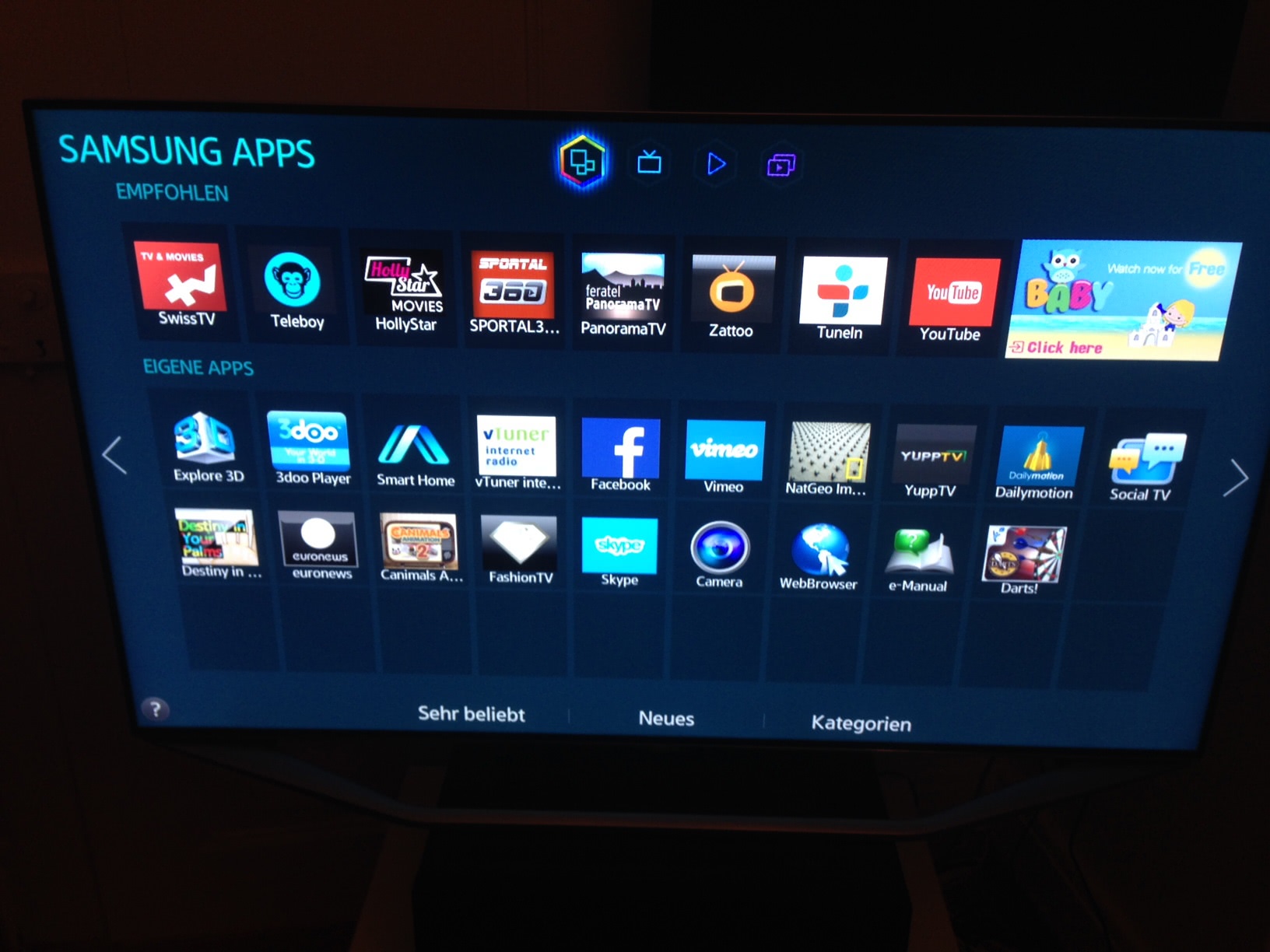 Все это возможно, поскольку ОС Tizen поддерживает приложения apk или tpk так же, как Android.
Все это возможно, поскольку ОС Tizen поддерживает приложения apk или tpk так же, как Android.
Если на телевизоре Samsung Smart TV предустановлен браузер Samsung, просто откройте его, посетите сторонний источник и загрузите приложения, как обычно на телефоне или ПК с Windows.Затем установите загруженное приложение на свой Samsung Smart TV.
Метод 5. Потоковая передача приложений через Amazon FireStickТеперь, если вы просто хотите использовать флешку для потокового устройства, такую как Amazon FireStick, вы всегда можете использовать ее для установки или, скорее, потоковой передачи приложений прямо с FireStick.
- Подключите FireStick к порту HDMI телевизора Samsung.
- Обязательно включите телевизор и FireStick.
- Самое главное, убедитесь, что ваш телевизор подключен к Интернету.

- На телевизоре переключитесь на входной канал, к которому был подключен FireStick.
- Теперь войдите в свою учетную запись Amazon, чтобы получить доступ к функциям FireStick.
- Просмотрите различные приложения, доступные в Магазине , и сразу же используйте их.
- Вы не сможете скачать приложение, а сразу сможете транслировать его содержимое.
Заключение
Это 5 методов, которые вы можете использовать для добавления приложений на Samsung Smart TV из Магазина, а также сторонних приложений.Всегда убедитесь, что вы загружаете приложения, поддерживающие телевизоры, и убедитесь, что вы загружаете их из авторитетных источников, которые не содержат вирусов или вредоносных программ, которые могут заразить и повлиять на ваш смарт-телевизор Samsung.
Также проверьте:
Как искать приложения на Samsung Smart TV
Как искать приложения на Samsung Smart Tv ? Итак, вы купили самый последний и самый большой умный телевизор, который когда-либо был доступен на рынке. Теперь вы смотрите на главный экран своего новенького умного телевизора Samsung и задаетесь вопросом, что делать после того, как вы его включили.Вы думаете о том, как установить приложение Amazon Prime Video и Netflix, Disney plus в свой новый смарт-телевизор.
Теперь вы смотрите на главный экран своего новенького умного телевизора Samsung и задаетесь вопросом, что делать после того, как вы его включили.Вы думаете о том, как установить приложение Amazon Prime Video и Netflix, Disney plus в свой новый смарт-телевизор.
Вы можете поверить, что чем раньше вы загрузите свои приложения на свой смарт-телевизор, тем лучше вы получите удовольствие от просмотра. Вот где мы попадаем в картину. Наши специалисты разработали простые шаги, которые нужно выполнить для популярных брендов умных телевизоров, чтобы найти или загрузить и установить необходимые приложения для вашего телевизора.
Встроенные приложения на Samsung Smart Tv В настоящее время самые популярные бренды смарт-телевизоров предоставляют вам список встроенных приложений.Скачан и готов к использованию для вас, как только вы настроите телевизор. Однако некоторые бренды смарт-телевизоров, такие как Xiaomi MI, Realme, смарт-телевизоры Thomson и смарт-телевизоры OnePlus, позволяют пользователям устанавливать некоторые из желаемых приложений.:max_bytes(150000):strip_icc()/samsung-apps-selection-example-aaa-594016843df78c537b01de1c.jpg) Через их магазины приложений (или, проще говоря, мы можем назвать это игровым магазином). Это позволяет пользователю дополнительно настраивать, чтобы улучшить качество просмотра в домашнем кинотеатре.
Через их магазины приложений (или, проще говоря, мы можем назвать это игровым магазином). Это позволяет пользователю дополнительно настраивать, чтобы улучшить качество просмотра в домашнем кинотеатре.
Однако некоторые бренды смарт-телевизоров не поддерживают пользователей в установке различных приложений из магазина приложений.Мы должны использовать встроенные приложения. Вы можете видеть, что все доступные встроенные приложения отображаются на их главном экране.
Не пропустите: Код ошибки Samsung TV 107– Как исправить
Четыре основных шага для поиска приложений на Samsung Smart TvПри первом включении телевизора Samsung Smart Tv необходимо выполнить четыре шага. пошаговая процедура. На этих этапах ваш телевизор попросил вас добавить некоторые базовые элементы, такие как ваша страна. Кроме того, ваш язык — 1st step .
Второй шаг проведет вас к некоторым рекомендуемым шагам, таким как руководство по подключению или настройка источника.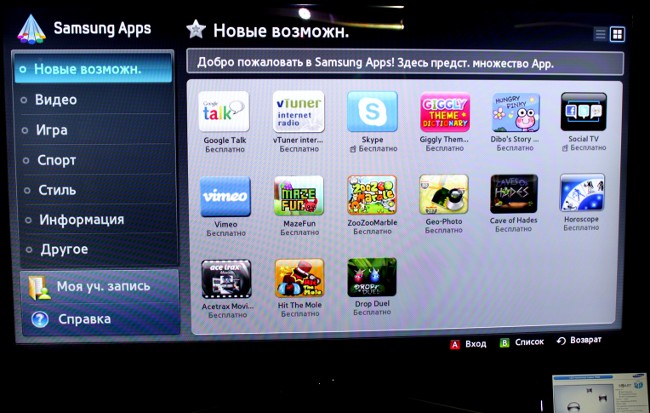 На этом шаге вы можете настроить кабельное и сетевое подключение, а также другие параметры подключения, которые вы можете выполнить.
На этом шаге вы можете настроить кабельное и сетевое подключение, а также другие параметры подключения, которые вы можете выполнить.
После этого, на 3-м шаге , он спросит вас о добавлении вашей учетной записи Samsung, показывая доступные три варианта. Если у вас есть учетная запись Samsung, вы можете добавить ее, нажав на опцию входа. В противном случае вы можете создать его с опцией создания учетной записи.Кроме того, вы можете создать с помощью другой сторонней учетной записи, например, учетной записи « PayPal ».
Этот шаг не является обязательным. Вы можете добавить эти вещи позже, после запуска вашего устройства, в настройках устройства. На данный момент вы можете нажать кнопку пропуска, если не хотите настраивать свою учетную запись.
На последнем шаге он выдаст вам сводку настройки телевизора. Что бы вы ни делали до этого, это обязательные вещи для каждого нового Smart Tv. Теперь вы можете увидеть домашний экран вашего телевизора.
Вышеупомянутые шаги — это начальные шаги, которым должен следовать каждый. Это применимо к людям, которые купили новый смарт-телевизор Samsung и впервые установили его.
Как искать приложения на Samsung Smart TV ?Выполните основные шаги для поиска приложений на Samsung Smart Tv :
Step1 : Smart Tv означает не что иное, как смартфон. За исключением того, что мы можем везде носить с собой смартфон, а вот с умным телевизором мы не можем.Кроме того, когда дело доходит до смарт-телевизора, мы не можем делать все, как смартфон.
Но смарт-телевизор работает как смартфон, за исключением функций хранения и вызова, а также фотографирования и т. Д. Каждый смарт-телевизор поставляется со встроенной настройкой сети Wi-Fi.
Сначала вам нужно настроить эти вещи. Если у вас нет подключения к Wi-Fi, мы можем использовать кабель Ethernet или карту данных флеш-накопителя, чтобы подключиться к Интернету на вашем смарт-телевизоре.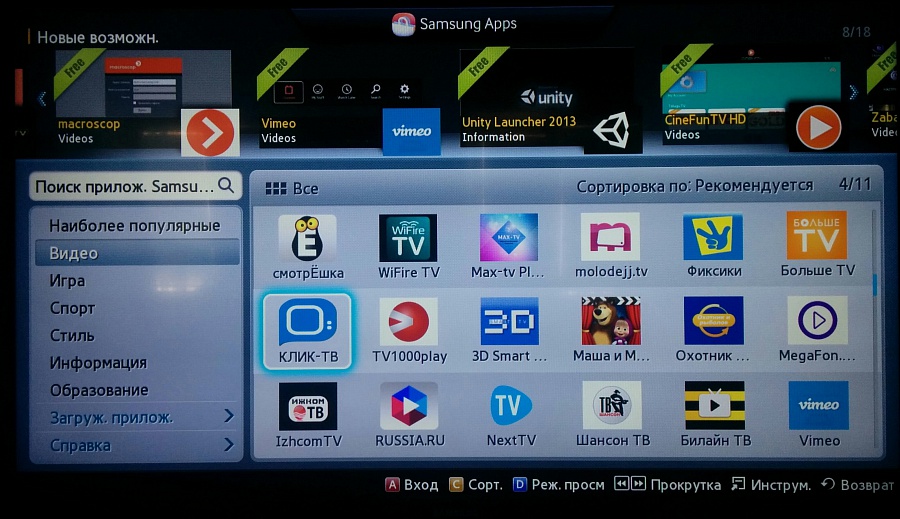
Step2 : Убедитесь, что ваш телевизор подключен к домашнему Интернету, точке доступа Wi-Fi или мобильной точке доступа после включения.Предположим, вы не настроили сетевое подключение к телевизору.
Как настроить сетевое подключение к Smart Tv- После включения Smart TV дайте ему некоторое время, чтобы загрузить все вещи. Подождите, пока не увидите домашний экран.
- На главном экране в левом нижнем углу телевизора вы можете найти параметры настроек вашего телевизора.
- Откройте меню настроек, перейдите в опцию общих настроек. В нем вы можете увидеть параметр настройки сети и Интернета.Щелкните по нему и подождите, пока ваш телевизор выполнит поиск по всем доступным сигналам сети «Wi-Fi» .
- Когда вы обнаружите, что сигнал вашей сети появился на экране, нажмите на название. Если ваш Wi-Fi защищен паролем, он попросит вас ввести пароль; в противном случае он подключится автоматически.

- Вот и все. Вы успешно подключили свой смарт-телевизор к Интернету.
Step3 : Теперь нажмите кнопку «Домой» на телевизионном пульте дистанционного управления
Step4 : Здесь под левой стороной экрана телевизора вы найдете кнопку приложений рядом с параметром настроек.Нажмите здесь. Вы можете перемещать указатель параметров вверх и вниз, влево и вправо на экране телевизора. С помощью четырех кнопок навигации на пульте дистанционного управления от телевизора.
Шаг 5: После нажатия кнопки приложений на главной странице. Вы попадете в магазин приложений для ТВ, где вы найдете приложения разных категорий. Это зависит от ваших требований.
Step6 : Теперь выберите любое интересующее вас приложение. Вместо этого вы можете выбрать необходимое приложение в списке категорий, чтобы увидеть, какие приложения доступны для вас.
Если у вас на уме определенное приложение, вы можете выполнить поиск, нажав на значок увеличительного стекла, расположенный в верхнем правом углу экрана телевизора.
Step7 : В некоторых старых смарт-телевизорах Samsun вы не можете найти кнопку загрузки или кнопку установки. Но вы можете найти кнопку « добавить в дом» . Он работает как кнопка загрузки или кнопка « установить» новейшего смарт-телевизора
Step8 : После завершения процесса установки желаемого приложения.Вернитесь на домашний экран, где вы можете найти все установленные приложения на вашем смарт-телевизоре.
Для перехода к главному экрану смарт-телевизора. Нажмите кнопку «Домой» на пульте дистанционного управления от телевизора. Теперь вы можете видеть весь список установленных приложений на вашем смарт-телевизоре.
Step9 : Используйте клавиши навигации пульта ДУ телевизора, чтобы переместить указатель к конкретному приложению, которое вы хотите запустить. Выделите приложение, затем нажмите кнопку « ok ».
Иногда вместо того, чтобы использовать приложение напрямую, приложение предлагает вам войти в приложение или на страницу создания учетной записи, чтобы использовать это приложение. Просто следуйте инструкциям на экране, чтобы завершить процесс.
Просто следуйте инструкциям на экране, чтобы завершить процесс.
Ниже приведены некоторые списки распространенных проблем, с которыми вы можете столкнуться.
Совет 1. Подключение к Интернету:Возникла проблема с подключением к Интернету. чаще в любых смарт-телевизорах. Этот тип проблемы возникает, когда ваши интернет-сигналы слишком низкие или у вас низкая пропускная способность.
Хотя эти две вещи хороши, и вы не можете подключить свой телевизор к Интернету.Может быть, попробуйте перенастроить сетевые настройки, например выключить и включить опцию Wi-Fi.
Тем не менее, вы столкнулись с проблемой, попробуйте выбрать опцию «забыть» для сохраненной сети. Кроме того, повторно подключитесь к домашнему маршрутизатору, введя пароль, который вы установили для своей сети. И последнее, но не самое незначительное, что вы можете сделать, это проверить, установлена ли на вашем телевизоре последняя версия программного обеспечения или нет.
Попробуйте обновить программное обеспечение телевизора до последней версии и перезагрузите телевизор. Проблема по-прежнему не устранена, попробуйте сбросить настройки кабельного модема или маршрутизатора.Отключите шнур питания вашего роутера на 30 секунд, а затем попробуйте еще раз.
Совет 2: не удается загрузить приложения:Эта проблема может возникнуть из-за слишком низкой скорости доступа в Интернет при попытке загрузить приложение большого размера. Чтобы решить эту проблему, попробуйте проверить скорость вашего интернета, прежде чем нажимать кнопку загрузки приложения.
Перейдите в « Samsung smart Hub -> выберите приложения Samsung» , найдите проблемное приложение и попробуйте переустановить приложение, предварительно удалив его.Теперь попробуйте перезапустить телевизор и запустить приложение.
Совет 3: приложение продолжает давать сбой Предположим, ваше приложение продолжает давать сбой или зависать и каждый раз запрашивает перезапуск. Было бы полезно, если бы вы попытались удалить вызывающее проблему приложение и установить его снова.
Было бы полезно, если бы вы попытались удалить вызывающее проблему приложение и установить его снова.
Проблемы такого типа возникли в смарт-телевизоре из-за проблем с памятью обработки. Иногда ваш набор микросхем телевизора не поддерживает функции приложения.
Обычно ваш набор микросхем телевизора использует память обработки для контроля приложений фоновой обработки и обеспечения бесперебойной работы приложения.
Установка дополнительных приложений означает выделение большего объема памяти процесса. Выделение большего объема памяти процесса снижает скорость обработки. Следовательно, сбой приложения или зависание приложения часто происходит до тех пор, пока вы не уберете некоторые фоновые процессы и не освободите часть памяти процесса.
Потому что в настоящее время в смарт-телевизор Samsung встроено множество популярных приложений, таких как YouTube, Netflix, HBO Max и т. Д. Проблемы с нехваткой памяти чаще встречаются для смарт-телевизоров, поскольку они поставляются с ограниченным объемом памяти по сравнению со смартфоном.
Постарайтесь сэкономить больше памяти, чтобы ваш смарт-телевизор работал бесперебойно, и следите за размером приложения, прежде чем нажимать кнопку загрузки.
Заключение:Надеемся ли мы, что предоставим вам достаточно знаний о Как искать приложения на интеллектуальном телевизоре? Прочитав нашу статью, вам не нужно беспокоиться о том, что может случиться не так при поиске приложений на Smart Tv.
Все это описано в руководстве пользователя вашего смарт-телевизора.Тем не менее, если у вас есть больше сомнений, вы можете просмотреть это руководство, если хотите. Кроме того, когда вы покупаете смарт-телевизор, компания предоставит вам специалиста для установки вашего телевизора.
После техник проведет настройку вашего телевизора, он предоставит вам базовые знания о том, как использовать ваш Smart Tv. Мы надеемся, что теперь вы знаете « Как искать приложения на смарт-телевизоре Samsung».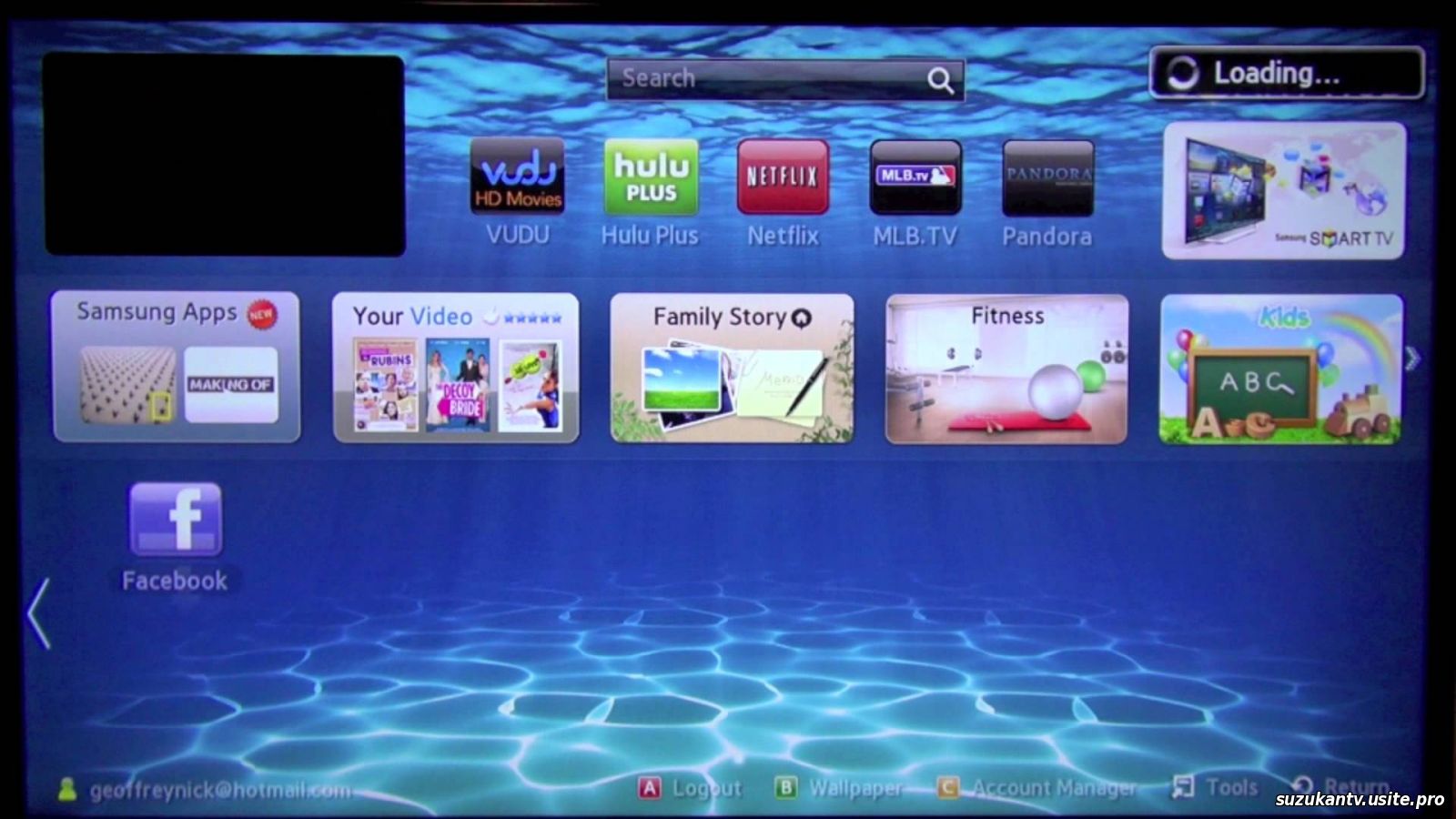
Список всех приложений Samsung Smart TV на Smart Hub — OSCrucnch | от Usama Mujtaba
Это полный список всех приложений Samsung Smart TV на Smart Hub .В этот список входят приложения для фильмов, игры, музыка и радио, спорт и т. Д.
Samsung — мировой лидер в сфере интеллектуального ТВ. С общей долей рынка 21%, Samsung лидирует в чартах, а рядом с ней находится LG. За последние несколько лет Samsung улучшила свою игру Smart TV. Как и смартфоны, Smart TV становятся тоньше и умнее.
Если вы еще не знакомы с Smart TV, позвольте мне рассказать вам, что такое Smart TV. Телевизоры со встроенным Интернетом и поддержкой Web 2.0, а также работают под управлением операционной системы, называются Smart TV. Большинство людей неправильно понимают Smart TV для Android TV, но это не так. На смарт-телевизорах Samsung установлено собственное программное обеспечение Tizen. Samsung использует Smart Hub, чтобы разрешить приложениям и играм на телевизоре.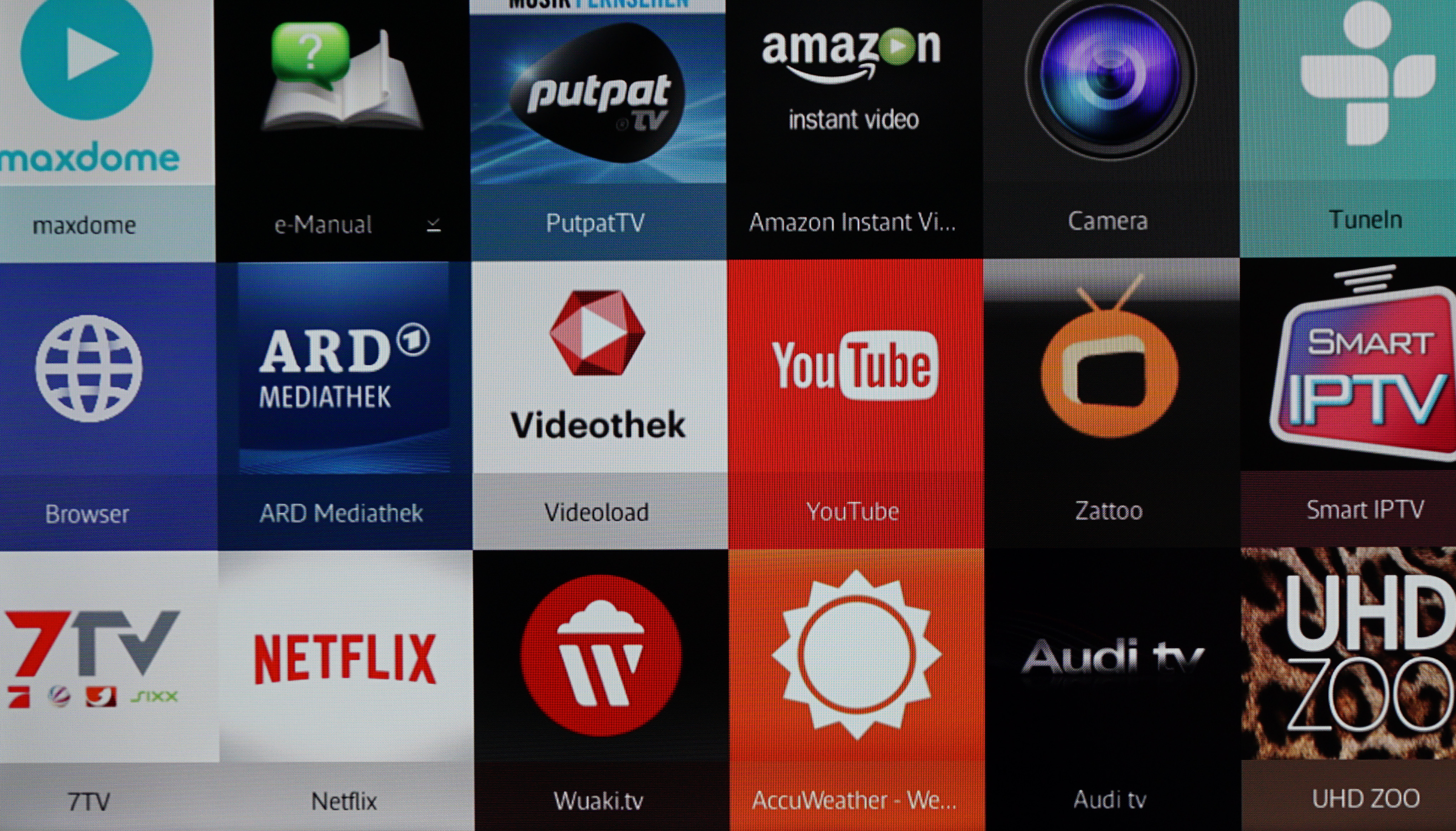
Это также означает, что вы не можете сразу запускать приложения Android на своем Samsung Smart TV. Кроме того, вы не можете загружать сторонние приложения на телевизор. У Samsung есть собственный магазин приложений на Smart TV. Здесь доступны только приложения, поддерживаемые Tizen.К сожалению, приложений для телевизоров на базе Tizen не так много. Всего существует около 300 приложений Samsung Smart TV.
Прежде чем вы взглянете на приложения для вашего Smart TV, позвольте мне дать вам представление о популярных приложениях.
К счастью, Smart TV поддерживает самое популярное бесплатное приложение для потоковой передачи контента. В 2019 году YouTube уже стал крупнейшей платформой для обмена видео. Вы можете смотреть контент из вашего любимого YouTuber или смотреть прямую трансляцию прямо сейчас. YouTube использует ваш аккаунт Google для работы.Если в вашей учетной записи Google есть предыдущая история YouTube, Smart TV автоматически синхронизирует ее.
Платформа, не нуждающаяся в представлении.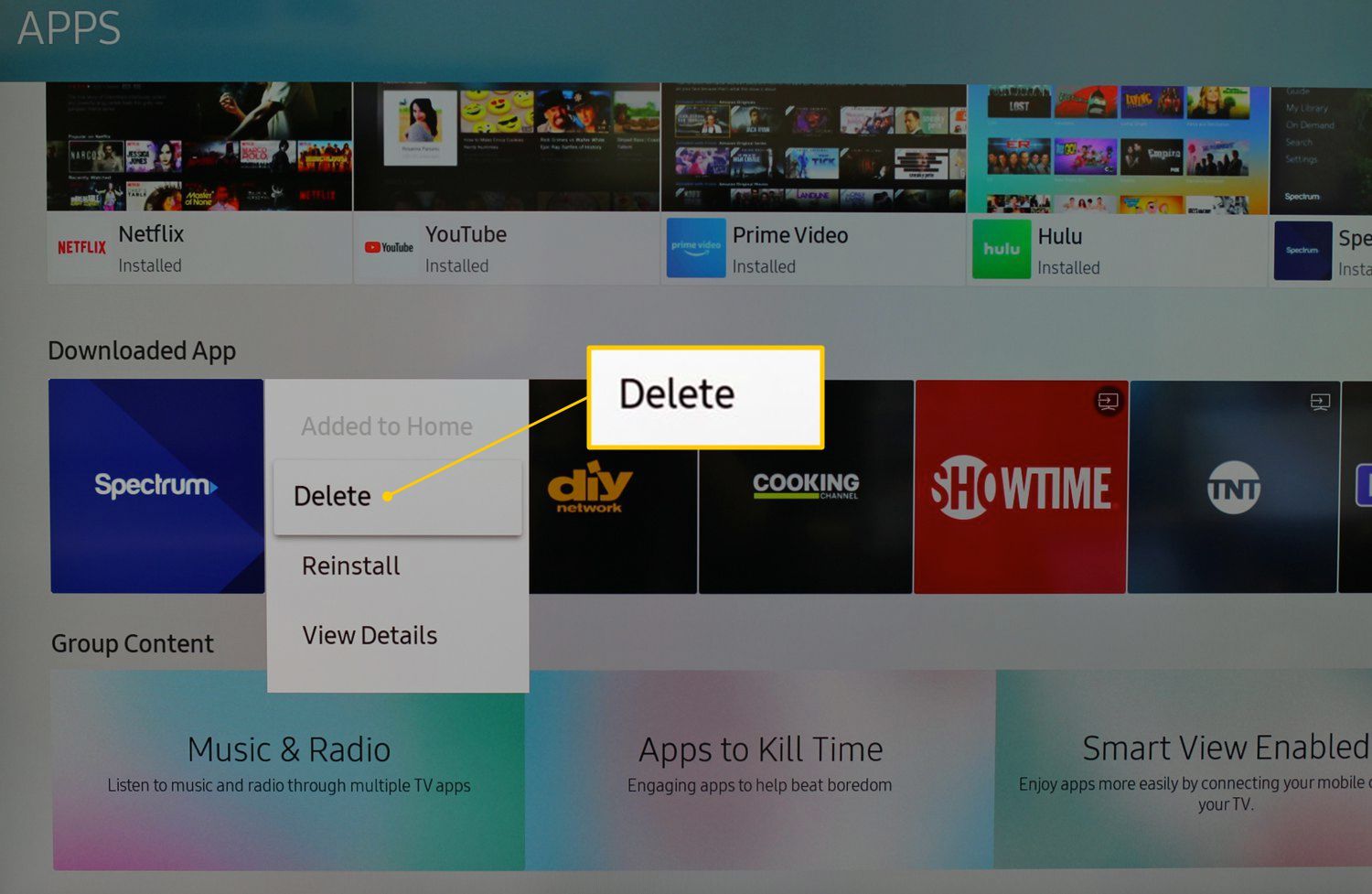 Netflix работает в формате Full HD на телевизорах Samsung Smart TV. Он даже работает в HDR на поддерживаемых телевизорах. Теперь вы можете смотреть фильмы, телешоу, документальные фильмы и аниме в четком разрешении. У вас должна быть учетная запись Netflix, чтобы получить к ней доступ.
Netflix работает в формате Full HD на телевизорах Samsung Smart TV. Он даже работает в HDR на поддерживаемых телевизорах. Теперь вы можете смотреть фильмы, телешоу, документальные фильмы и аниме в четком разрешении. У вас должна быть учетная запись Netflix, чтобы получить к ней доступ.
Как и Netflix, Prime Video — это еще одно приложение, в котором вы можете смотреть фильмы, телешоу, сезоны, аниме и документальные фильмы.Для запуска Prime Video пользователям потребуется учетная запись Amazon Prime Video. По сравнению с членством в Netflix Prime Video намного дешевле и потребляет меньше интернет-ресурсов.
Dailymotion работает аналогично YouTube. В нем нет таких высококлассных функций, как YouTube, но его можно использовать в качестве альтернативы YouTube. Проблема Dailymotion — это цензура контента. Как и YouTube, в Dailymotion нет очень сильных фильтров контента. Кроме того, алгоритм рекомендации контента Dailymotion тоже не такой уж и сильный.
Vimeo предназначен для пользователей, которые ненавидят рекламу.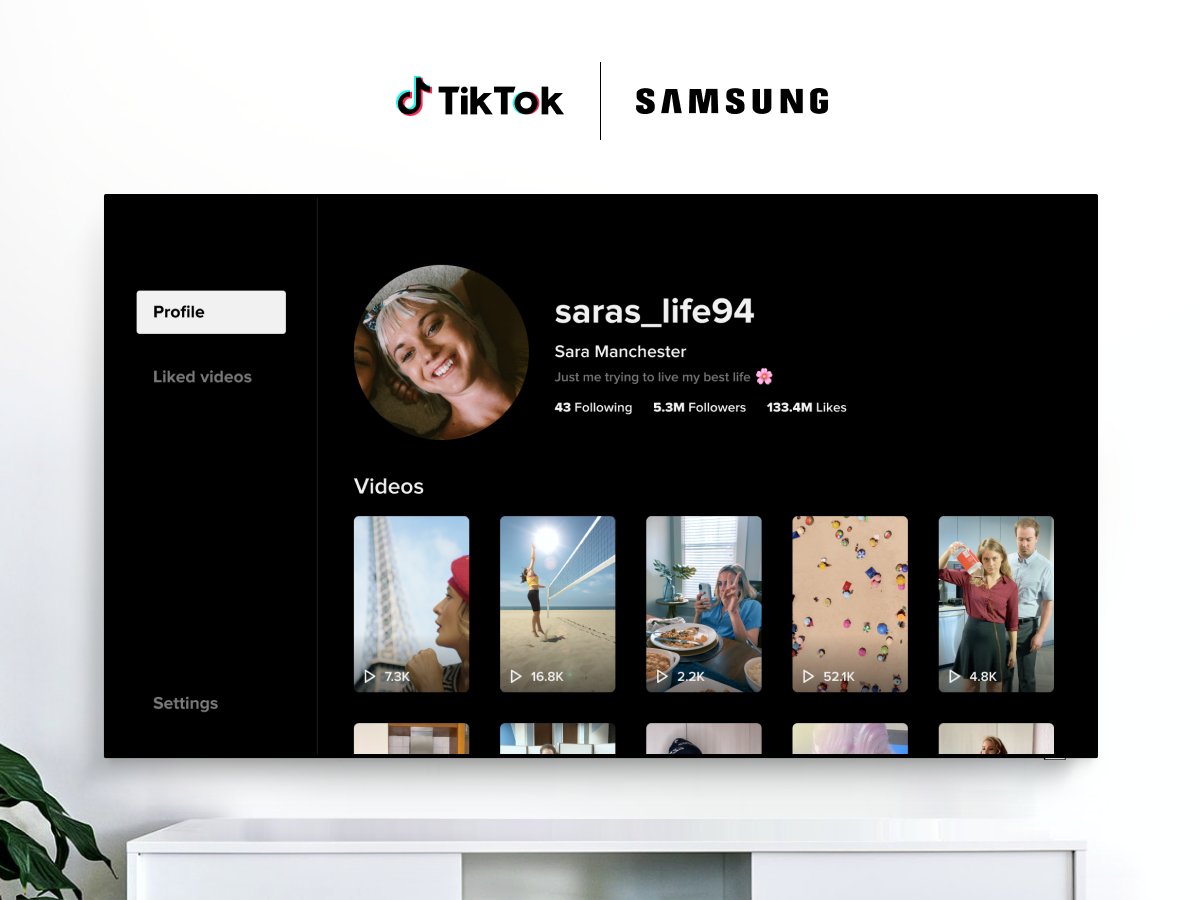 Если вы устали снова и снова видеть эти паузы в своих видео на YouTube, самое время переключиться на Vimeo. Он также предлагает высококачественные потоковые передачи. Vimeo может сильно загружать ваши интернет-ресурсы, поэтому будьте осторожны при его использовании.
Если вы устали снова и снова видеть эти паузы в своих видео на YouTube, самое время переключиться на Vimeo. Он также предлагает высококачественные потоковые передачи. Vimeo может сильно загружать ваши интернет-ресурсы, поэтому будьте осторожны при его использовании.
Plex — самый популярный медиаплеер клиент-сервер. Вы можете установить Plex на свой компьютер, телефон, Nvidia Shield, Smart TV и многие другие устройства. После установки Plex вы можете добавить медиа-библиотеки в свой Plex Player.Об остальном позаботится игрок. После этого вы можете установить Plex на любое другое устройство, получить доступ к своему медиаплееру и воспроизвести контент на другом устройстве. По сути, вы создаете свой собственный медиасервер и получаете доступ к его контенту на нескольких устройствах.
Название говорит само за себя. BBC News — это ваш путь, чтобы оставаться в курсе того, что происходит в мире. Вы можете смотреть BBC News Live на Samsung Smart TV.
Как и BBC News, вы можете смотреть «Аль-Джазиру» в прямом эфире на Smart TV. Контент канала транслируется в формате HD на телевизоры Samsung Smart TV.
Контент канала транслируется в формате HD на телевизоры Samsung Smart TV.
Чтобы слушать свои любимые подкасты, еженедельные топ-чарты в жанрах поп и рок, или слушать любую другую музыку, TuneIn Radio — ваш лучший выбор. По телевизору работает безупречно.
Spotify, самое популярное приложение для потоковой передачи музыки, также доступно для Smart TV, но не во всех регионах. Если вы находитесь в США, Великобритании или Индии, вы можете использовать Spotify. В настоящее время он недоступен во многих странах.
Помните, что доступность всех этих приложений полностью зависит от вашей религии. Некоторые из этих приложений будут доступны в вашей стране, а некоторые — нет. Кроме того, приложения для вашей страны могут полностью отличаться от упомянутых здесь.
Ниже приведен список всех видеоприложений на Samsung Smart Hub. Помните, что эти приложения Smart TV включают приложения для потоковой передачи в прямом эфире, они также включают приложения для демонстрации экрана или зеркального отображения экрана, а также приложения для документальных фильмов.
Количество приложений Samsung Smart TV достигает колоссального числа 146. Все 146 видео приложений Smart TV перечислены ниже в соответствии с порядком их строк.
В Samsung Smart Hub есть 14 спортивных приложений. К ним относятся некоторые известные спортивные приложения , такие как WWE и MLB.TV. У вас также есть приложения UFC.TV и World Poker Tour. Вот список всех 14 спортивных приложений Samsung Smart TV.
В Samsung Smart Hub 59 игр. Это небольшие и простые игры, в которые можно играть с помощью пульта ДУ телевизора.Smart TV не оснащен очень мощным процессором и графическим процессором, а это означает, что вам не следует ожидать от телевизора ресурсоемких игр. Большинство этих игр созданы только для того, чтобы убить вашу скуку. Взгляните на все 59 игр Samsung Smart TV в списке ниже.
Если вы вживую слушаете музыку, подкасты и случайные радиопередачи, этот раздел для вас. В разделе «Музыка и радио» есть одни из лучших приложений для этой цели.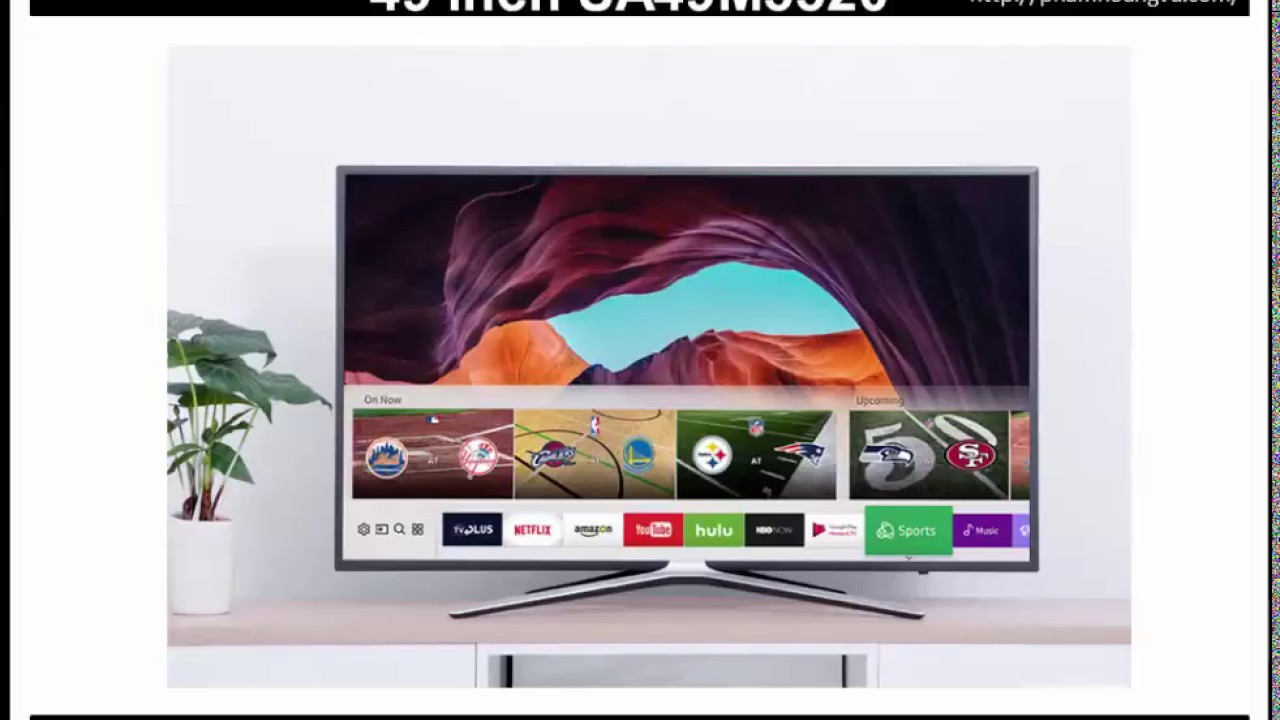 В этом разделе вы найдете такие приложения, как Deezer и TuneIn.Эти приложения предоставляются бесплатно, и вы можете воспроизводить их в фоновом режиме при выключенном экране телевизора. Всего таких приложений 11. Взгляните на все приложения для музыки и радио в Smart Hub.
В этом разделе вы найдете такие приложения, как Deezer и TuneIn.Эти приложения предоставляются бесплатно, и вы можете воспроизводить их в фоновом режиме при выключенном экране телевизора. Всего таких приложений 11. Взгляните на все приложения для музыки и радио в Smart Hub.
Это еще один раздел приложений на Smart TV. Эти приложения уже есть в приложениях «Фильмы», «Игры», «Спорт» и «Музыка и радио». Компания Samsung только что выбрала лучшие приложения и добавила их в эту категорию. Вы также можете взглянуть на «Приложения для убийства времени» здесь.
Есть приложения с поддержкой Smart View. Эти приложения могут запускаться на вашем телефоне с телевизора и с телефона на телевизор, транслируя экран. SmartView вашего Samsung или любого другого телефона Android будет без проблем работать с этими приложениями. Приложения с поддержкой SmartView включают.
Приложения Smart Life — это служебные приложения на Smart TV. Эти приложения включают следующее.
Наконец, есть приложения «Новости и погода», которые будут держать вас в курсе.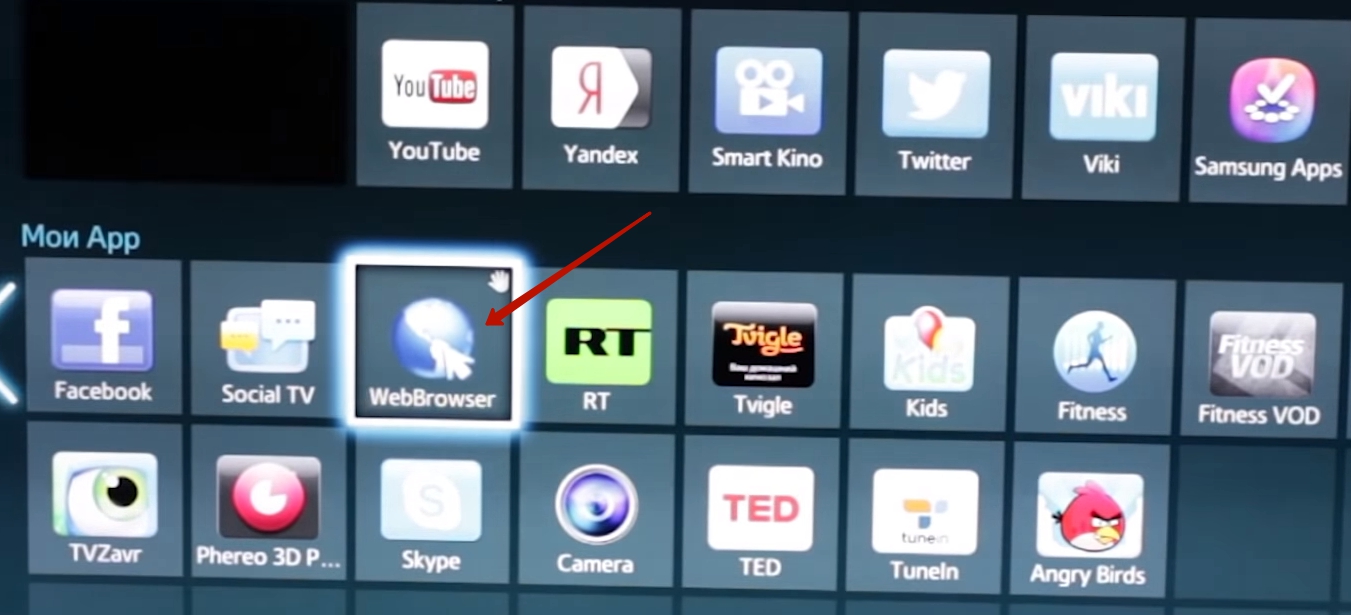 Всего таких приложений 10.
Всего таких приложений 10.
Приложения для предварительного просмотра контента — это тщательно отобранные компанией Samsung приложения для смешанного контента. Эти приложения выбраны из всех категорий, упомянутых выше. Поскольку в разделе «Приложение для предварительного просмотра контента» нет новых или уникальных приложений, я не упоминаю их здесь еще раз, чтобы не повторяться.
Вот и все, что касается приложений Samsung Smart TV. Какие приложения вы видите в своем регионе? Не забудьте оставить имена в комментариях ниже, чтобы мы могли добавить их в этот список. Оставайся на связи.
Подробнее:
Инженер-программист по квалификации, технический блоггер по профессии и увлечению, а в душе компьютерщик. Усама имеет опыт ведения технических блогов более 5 лет. Первоначально он начал со своего сайта Techbeasts, который помог миллионам пользователей Android и iOS освоить свои смартфоны. Идея запуска OSCrunch нацелена на охват большего числа пользователей, включая Mac, Windows и Linux.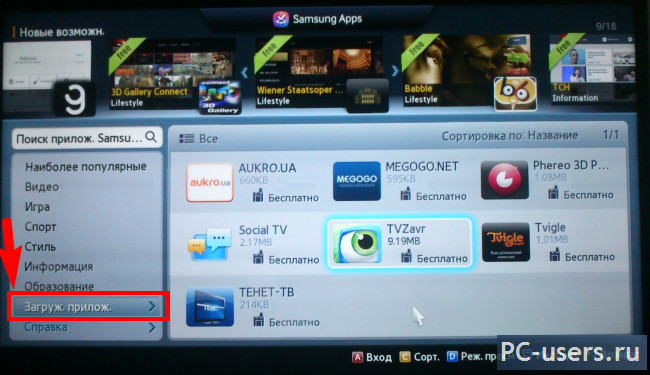
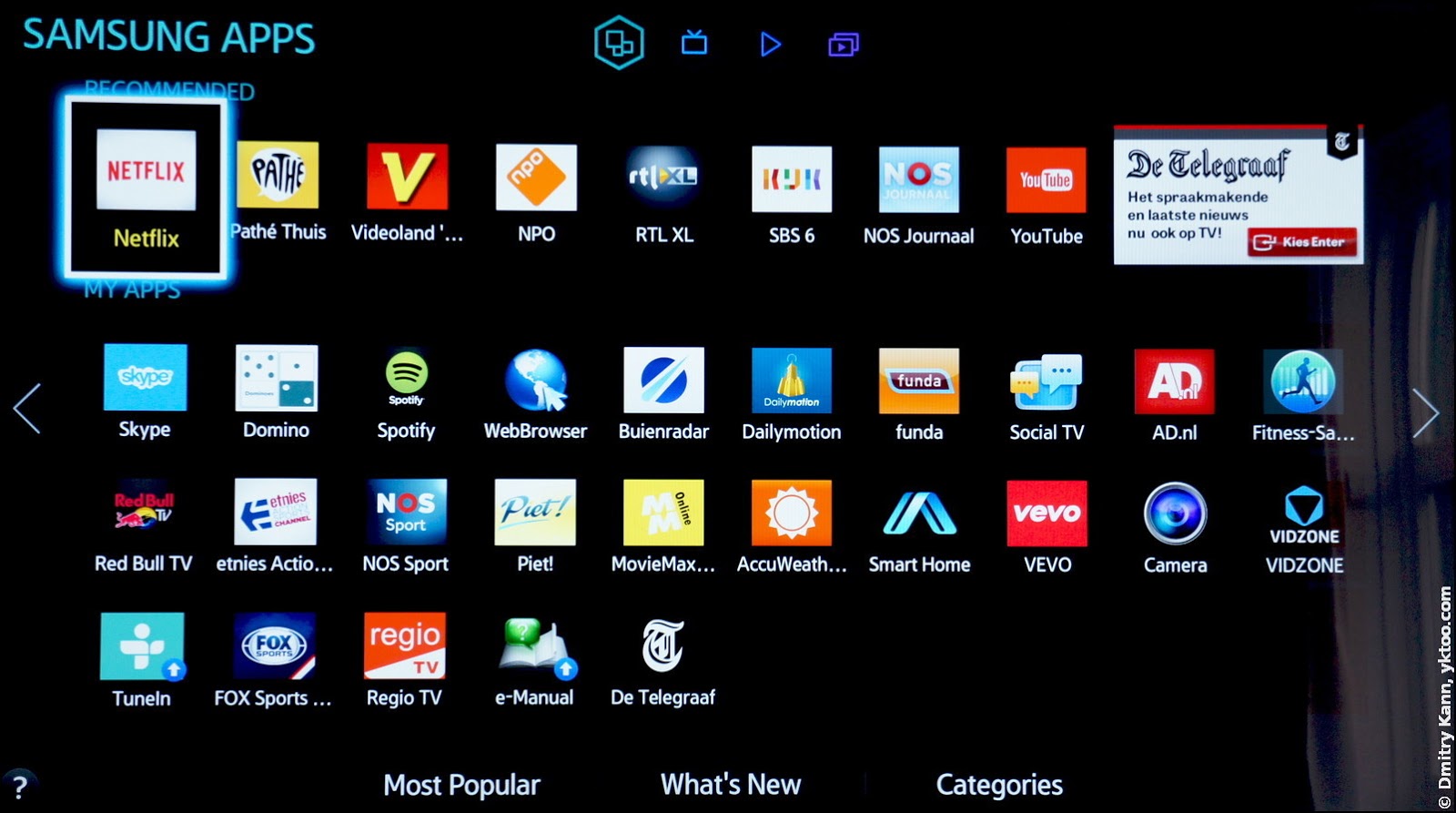
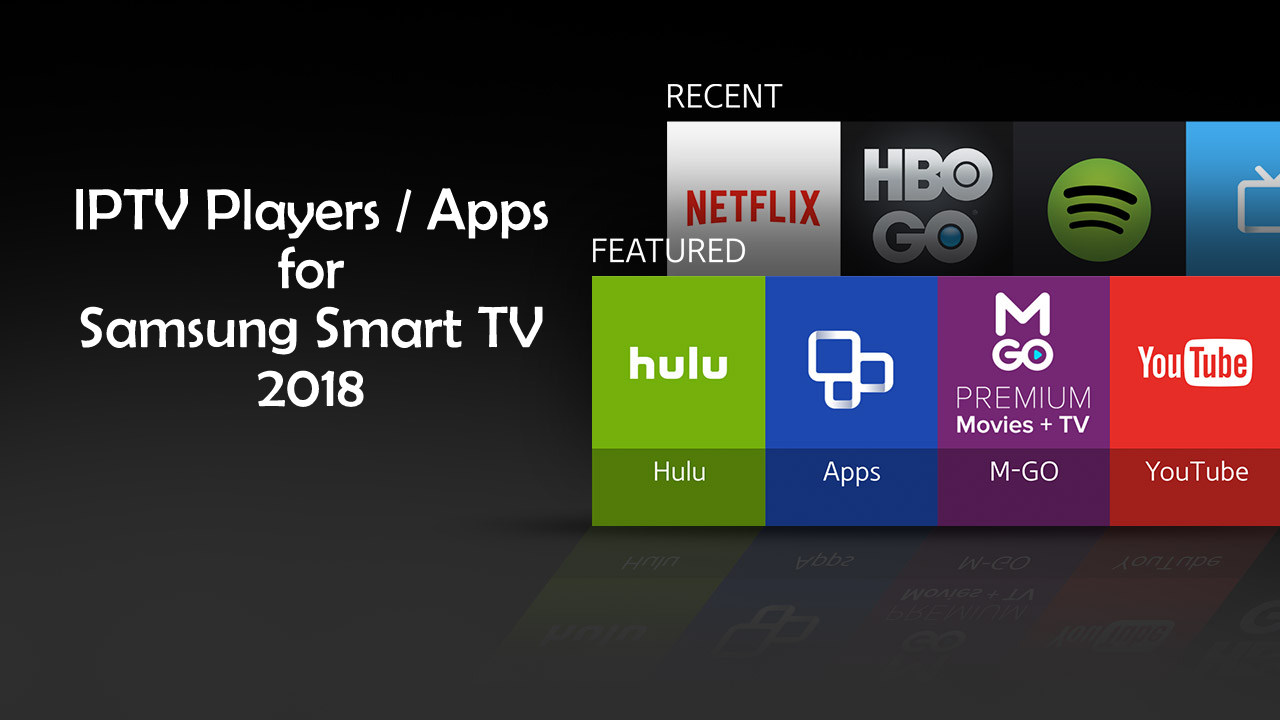
 Все, что вам нужно сделать, это отключить телевизор от источника питания, оставить его как минимум на тридцать секунд, а затем снова подключить и включить телевизор.
Все, что вам нужно сделать, это отключить телевизор от источника питания, оставить его как минимум на тридцать секунд, а затем снова подключить и включить телевизор. Например, если вы хотите использовать приложения, доступные в США, выберите США. Имейте в виду, что вы не можете выбрать два региона, и каждый раз, когда вы хотите изменить регион, вы должны повторять эти шаги Smart Hub снова и снова.
Например, если вы хотите использовать приложения, доступные в США, выберите США. Имейте в виду, что вы не можете выбрать два региона, и каждый раз, когда вы хотите изменить регион, вы должны повторять эти шаги Smart Hub снова и снова.

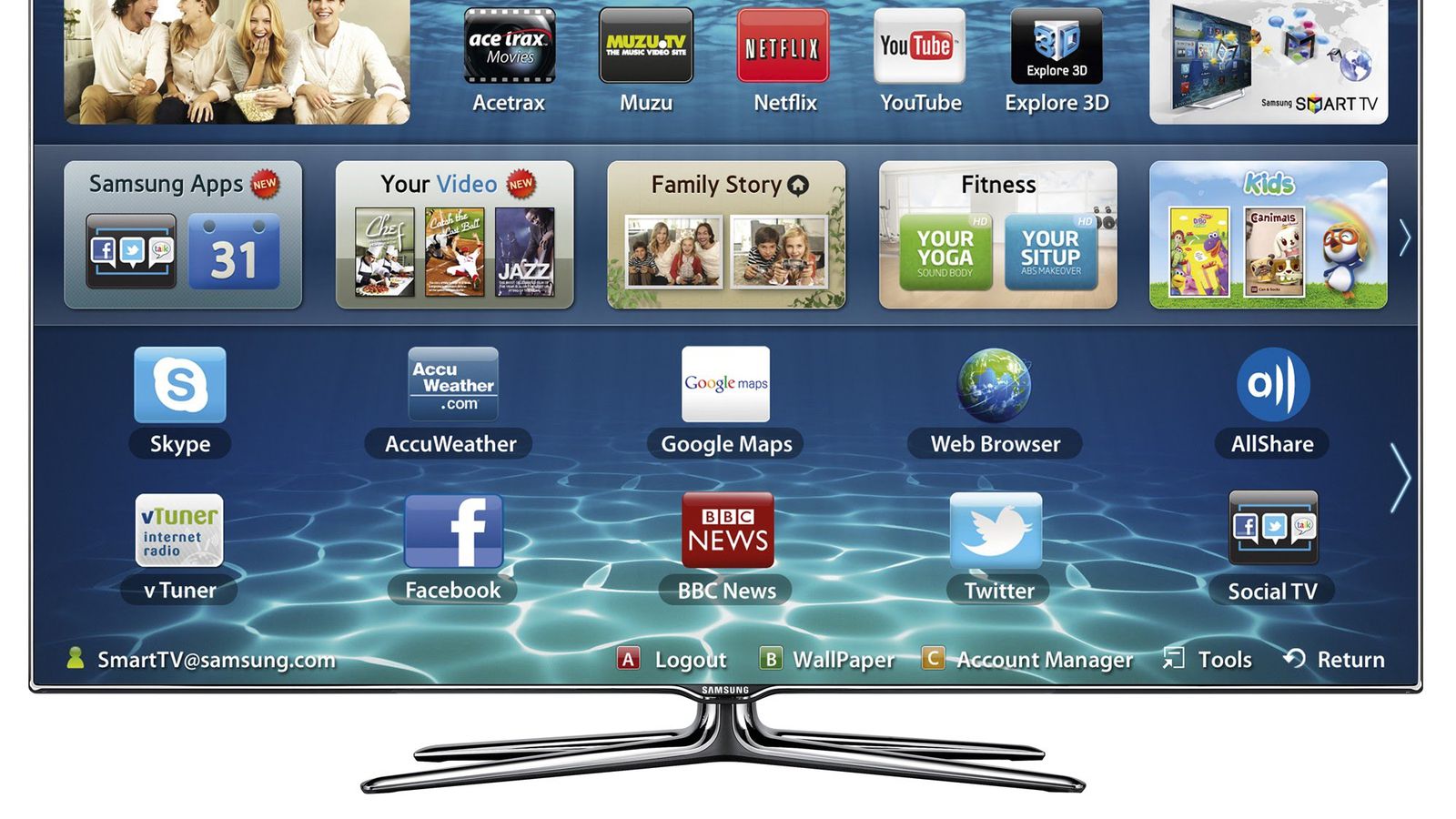
:format(jpeg)/cdn.vox-cdn.com/assets/1328379/samsung-smart-google-tv-ifa-DSC_0371-rm-verge-1020.jpg)
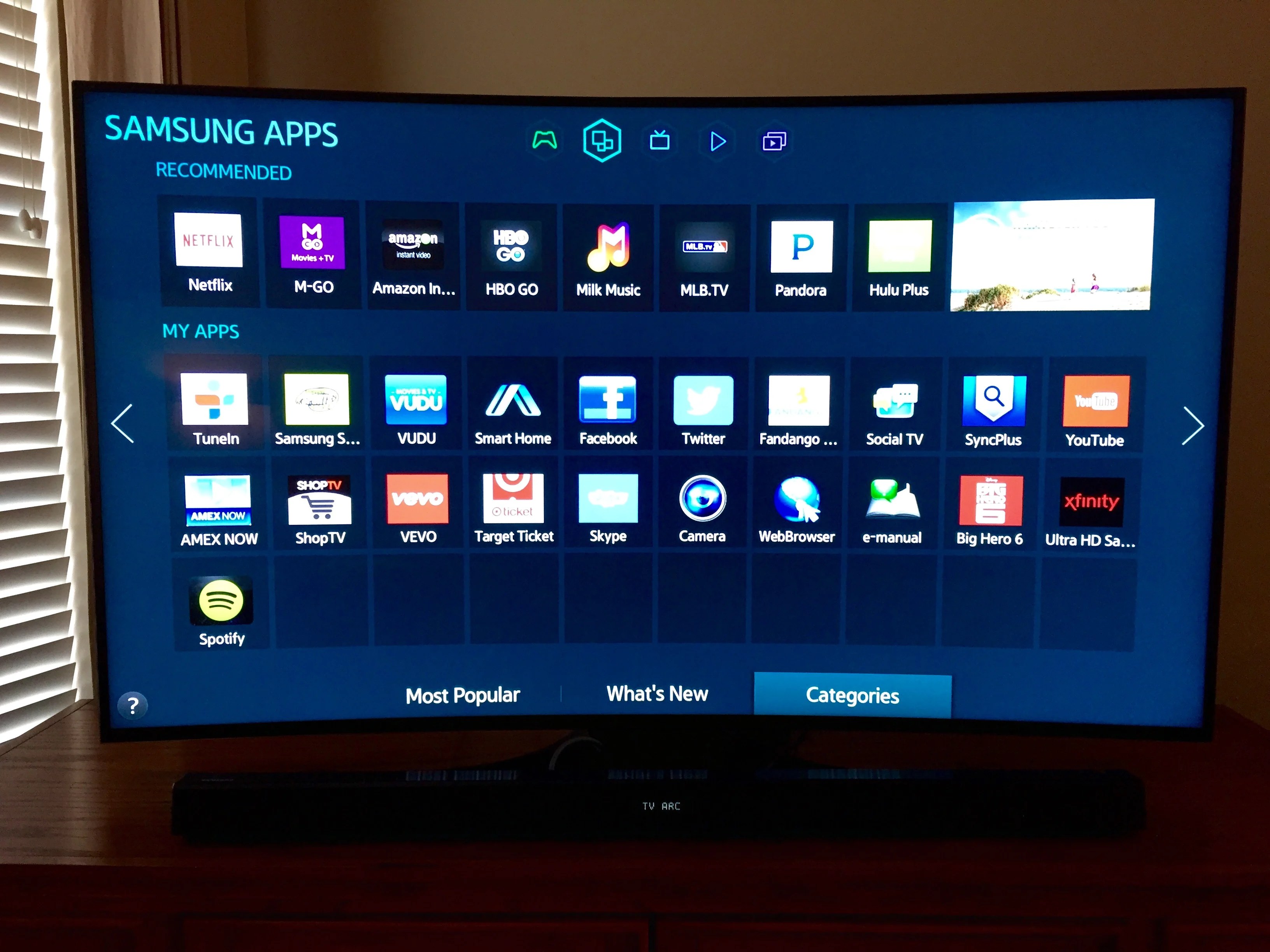
 apk (C \ относится к месту, где находится apk).
apk (C \ относится к месту, где находится apk).